TruVision NVR 70:n käyttöohje
|
|
|
- Emilia Saarinen
- 9 vuotta sitten
- Katselukertoja:
Transkriptio
1 :: TruVision NVR 70:n käyttöohje P/N FI REV B ISS 03DEC15
2 Copyright Tavaramerkit ja patentit Valmistaja FCC-hyväksyntä Kanada ACMA-hyväksyntä Sertifiointi EU-direktiivit 2015 United Technologies Corporation. Interlogix on osa UTC Climate, Controls & Security -yhtiötä, joka on United Technologies Corporationin tytäryhtiö. Kaikki oikeudet pidätetään. Tässä ohjeessa käytetyt tuotteiden nimet voivat olla valmistajiensa tai omistajiensa tavaramerkkejä tai rekisteröityjä tavaramerkkejä. Interlogix 2955 Red Hill Avenue, Costa Mesa, CA , USA Valtuutettu valmistajan edustaja EU:ssa: UTC Fire & Security B.V. Kelvinstraat 7, 6003 DH Weert, The Netherlands Luokka A: Tämä laite on testattu ja sen on todettu täyttävän FCC:n määräysten osan 15 mukaiset Luokan A vaatimukset. Vaatimusten tarkoituksena on suojata haitallisilta häiriöiltä, kun laitetta käytetään julkisissa tiloissa. Tämä laite tuottaa, käyttää ja saattaa säteillä radiotaajuusenergiaa. Jos laitetta ei asenneta ja käytetä käyttöohjeen mukaisesti, seurauksena voi olla haitallisia häiriöitä radioviestintään. Tämän laitteen käyttö asuinalueella aiheuttaa todennäköisesti haitallisia häiriöitä, missä tapauksessa käyttäjän on korjattava häiriöt omalla kustannuksellaan. This Class A digital apparatus complies with Canadian ICES-003. Cet appareil mumérique de la classe A est conforme à la norme NMB-003 du Canada. Huom! Tämä on luokan A tuote. Tämä tuote saattaa aiheuttaa kotikäytössä radiohäiriöitä, jotka voivat edellyttää korjaustoimenpiteitä. N /108/EC (EMC-direktiivi): Täten UTC Fire & Security ilmoittaa, että laite on yhteensopiva direktiivin 2004/108/EC olennaisten vaatimusten ja muiden soveltuvien ehtojen kanssa. 2012/19/EU (WEEE-direktiivi): Tällä symbolilla merkittyjä tuotteita ei saa Euroopan unionissa hävittää osana lajittelematonta talousjätettä. Kierrättämisen varmistamiseksi palauta tämä tuote paikalliselle toimittajalle vastaavan uuden laitteiston ostamisen yhteydessä tai toimita se määrättyyn keräyspisteeseen. Lisätietoja on verkkosivustossa /66/EC (Paristo- ja akkudirektiivi): Tämä tuote sisältää akun, jota ei saa Euroopan unionissa hävittää osana lajittelematonta talousjätettä. Katso akun tarkat tiedot tuotedokumentaatiosta. Akku on merkitty tällä symbolilla, joka saattaa sisältää kirjaimia, jotka kertovat kadmiumista (Cd), lyijystä (Pb) tai elohopeasta (Hg). Kierrättämisen varmistamiseksi palauta akku toimittajalle tai määrättyyn keräyspisteeseen. Lisätietoja on verkkosivustossa Yhteystiedot Yhteystiedot ovat verkkosivustossa tai
3 Sisältö Tärkeitä tietoja 4 Kappale 1 Tuotteen esittely 5 Tuotteen yleiskatsaus 5 Laitteeseen pääsyn oletusasetukset 5 Kappale 2 Fyysinen asennus 7 Asennusympäristö 7 Tallentimen ja sen lisävarusteiden poistaminen pakkauksesta 7 Takapaneelin kuvaus 8 Kiintolevypaikat 9 Kehikkoasennus 9 Kappale 3 Aloittaminen 10 Tallentimen käynnistäminen 10 Ohjattu käynnistystoiminto 10 Kappale 4 Käyttöohjeet 15 Tallentimen hallinta 15 Etupaneelin kuvaus 15 Internetselaimen käyttäminen 16 Selainkäyttöliittymä 17 Kappale 5 Live-näkymä 19 Internetselaimen live-näkymä 19 Mukautetut näkymät 21 Digitaalinen zoomaus 22 PTZ-domekameran hallinta 22 Kappale 6 Toistotoiminnot 26 Toistonäkymän yleiskatsaus 26 Toiston hallinnan työkalurivi 27 Näytä kameroiden järjestys näytöllä 29 Tallenteen toistaminen 29 Toiston synkronointi kameroiden välillä 30 Toiston nopeus 30 Digitaalinen zoomaus toiston aikana 31 Pikakuvien ottaminen 31 Kirjanmerkkien luominen 31 Kappale 7 Tiedostojen hakeminen 33 Videoiden laajennettu haku -valikko 33 Liiketapahtumien hakeminen toistosta 34 Tallenteiden hakeminen ja toistaminen ajan ja videotyypin mukaan 35 Tallenteiden haku ja toisto tapahtuman mukaan 36 TruVision NVR 70:n käyttöohje 1
4 Kirjanmerkillä merkittyjen tallenteiden haku 38 Hae pikakuvia 38 Tapahtumalokien hakeminen 38 Kappale 8 Tiedostojen arkistoiminen 42 Arkistoinnin yleiskuvaus 42 Tiedostojen manuaalinen arkistointi 42 Tiedostojen automaattinen arkistointi 43 Videoleikkeiden arkistointi 43 Videotallenteiden vieminen TruVision Navigatorin kautta 43 TruVision Playerin käyttö 44 Vesileimaus 45 Kappale 9 Verkkoselaimen määritykset 46 Windows-käyttöjärjestelmä 46 Internetselaimen käyttäminen 47 Tallentimen määrittäminen selaimella 47 Kappale 10 Kameroiden ohjelmointi 50 IP-kameran tila 50 IP-kameran asetusten tuonti ja vienti 52 Kameran tallennusasetukset 52 Kameran OSD 54 Liiketunnistus 55 Yksityisyyden suoja 56 Häirinnän valvonta 57 Tekstin näkymä 58 V-stream-koodaus 58 Videoanalyysi 59 Kappale 11 Verkkoasetukset 61 Verkkoasetukset 61 PPPoE-asetukset 64 DDNS-asetukset 64 NTP-palvelimen asetukset 66 Sähköpostiasetukset 66 FTP-palvelimen määrittäminen pikakuvien tallentamiseen 67 SNMP-asetukset 68 Verkkotallennusjärjestelmän käyttäminen 68 UPnP-asetukset 69 HTTPS-asetukset 69 Verkkotilastot 70 Kappale 12 Tallennus 72 Tallennusaikataulu 72 Automaattinen arkistointi 74 Manuaalinen tallennus 76 Hot Spare 76 2 TruVision NVR 70:n käyttöohje
5 Kappale 13 Hälytysten ja tapahtumien asetukset 78 Hälytystulojen määrittäminen 78 Hälytyslähtöjen määrittäminen 79 Manuaalinen aktivointi 80 Summerin asetukset 80 Hälytysilmoitus 81 Kuvan puuttumisen havaitseminen 82 Hälytyksen vastaanottajan asetukset 83 Kappale 14 Laitehallinta 85 Aika- ja päivämääräasetukset 85 Tallentimen yleiset asetukset 86 Kokoonpanotiedostot 87 Järjestelmän laiteohjelmiston päivittäminen 88 Poikkeuspäiväaikataulut 89 Tekstin lisäys 89 Kappale 15 Tallennuslaitteen hallinta 91 Kiintolevytiedot 91 Verkkotallennusjärjestelmän lisääminen 92 Kiintolevyjen asentaminen 93 Tallennustila 94 S.M.A.R.T.-asetukset 96 RAID-asetukset 96 Kappale 16 Käyttäjähallinta 99 Uuden käyttäjän lisääminen 99 Käyttäjän käyttöoikeuksien muokkaaminen 100 Käyttäjän poistaminen 101 Käyttäjätietojen muuttaminen 101 Järjestelmänvalvojan salasanan vaihtaminen 102 Kappale 17 Järjestelmätiedot 103 Järjestelmätietojen tarkasteleminen 103 Liite A Tekniset tiedot 107 Liite B Porttitoiston tiedot 109 Lisäohjeiden saaminen 109 Liite C TruVisionin Safari-selainliitännäinen 1.0 Macille 111 Yleistä 111 Liitännäisen asennus 111 Liite D Valikon oletusasetukset 114 Hakemisto 125 TruVision NVR 70:n käyttöohje 3
6 Tärkeitä tietoja Opastusviestit Opastusviestit ilmoittavat olosuhteista tai käytännöistä, joilla voi olla ei-toivottuja tuloksia. Tässä dokumentissa käytetyt opastusviestit on esitetty ja kuvailtu alla. VAROITUS: Varoitusviestit varoittavat vaaroista, jotka voivat aiheuttaa henkilövahinkoja. Ne kertovat, mitä toimenpiteitä tulee suorittaa tai välttää henkilövahinkojen ehkäisemiseksi. Varoitus: Varoitusviestit varoittavat mahdollisista laitevaurioista. Ne kertovat, mitä toimenpiteitä tulee suorittaa tai välttää vahinkojen ehkäisemiseksi. Huomautus: Huomioviestit varoittavat ajan mahdollisesta hukkaamisesta. Niissä kerrotaan, miten asian voi välttää. Lisäksi huomioviesteissä on tärkeitä tietoja, jotka tulee lukea. 4 TruVision NVR 70:n käyttöohje
7 Kappale 1: Tuotteen esittely Kappale 1 Tuotteen esittely Tuotteen yleiskatsaus Tällä suorituskykyisellä verkkotallentimella voi tallentaa, hakea, viedä ja hallita videokuvaa (kameroiden saapuva kaistanleveys jopa 400 Mbps tai enintään 128 IP-kameraa). Siinä on monia varmennusominaisuuksia järjestelmän vakauden varmistamiseksi, kuten RAID, hot spare -tila, verkon varmennus ja varavirtalähteet. Se integroituu UTC:n muihin turvallisuusratkaisuihin ja tarjoaa saumattoman TruVision-tuotekokemuksen. Tallennin voidaan integroida täysin lisenssivapaan TruVision Navigator -ohjelmiston kanssa, joka sopii hyvin useimmille kaupallisille sovelluksille. Siinä on helppokäyttöinen ja intuitiivinen selainkäyttöliittymä, joka mahdollistaa etämäärittämisen sekä videomateriaalin katselemisen, hakemisen ja toistamisen turvallisesti. Laitteeseen pääsyn oletusasetukset Oletuskäyttäjänimet ja -salasanat Katso oletuskäyttäjänimet ja -salasanat kohdasta Taulukko 1 sivulla 5. Lisätietoja on kohdassa Kappale 16 Käyttäjähallinta sivulla 99. Taulukko 1: Oletuskäyttäjänimet ja -salasanat Käyttäjä Järjestelmänvalvoja Operaattori Vieras Kuvaus Järjestelmänvalvojia voi olla vain yksi. Käyttäjänimi on admin. Nimeä ei voi muuttaa. Oletussalasana on Oletuskäyttäjänimi on operator. Oletussalasana on Oletuskäyttäjänimi on guest. Oletussalasana on Huomautus: oletussalasanat tulee vaihtaa turvallisuussyistä. Oletusverkkoasetukset Verkkoasetukset ovat seuraavat: IP-osoite TruVision NVR 70:n käyttöohje 5
8 Kappale 16: Verkkoselaimen määritykset Aliverkon peite Oletusyhdyskäytävä Portit: Internetselainta käytettäessä: TruNavia käytettäessä: RTSP-portti: 554. RTSP-portti: 554. HTTP-portti: 80. Palvelin/työasemaohjelman portti: Lisätietoja on kohdassa Verkkoselaimen määritykset sivulla TruVision NVR 70:n käyttöohje
9 Kappale 2 Fyysinen asennus Tässä osassa kerrotaan, miten tallennin asennetaan. Asennusympäristö Huomioi seuraavat seikat tuotteen asennuksessa: tuuletus lämpötila kosteus mekaaninen rasitus. Tuuletus: Älä tuki tuuletusaukkoja. Asenna laite valmistajan ohjeiden mukaan. Varmista, että asennuspaikassa on riittävä ilmanvaihto. Käyttölämpötila: Huomioi laitteen käyttölämpötila ( ºC) ja ei-kondensoituvan suhteellisen kosteuden vaatimukset (10 90 %) ennen asennuspaikan valintaa. Tallentimen käyttöikä voi lyhentyä, jos sitä käytetään lämpötilarajojen ulkopuolella. Älä asenna laitetta toisen lämpimän laitteen päälle. Jätä 44 mm tilaa telineasennettujen NVR-laitteiden väliin. Kosteus: Älä käytä laitetta veden lähellä. Kosteus voi vahingoittaa laitteen sisäisiä komponentteja. Vältä tulipalon ja sähköiskujen vaara estämällä laitteen altistuminen sateelle ja kosteudelle. Mekaaninen rasitus: Korkeintaan 15,9 kg painoisia laitteita saa sijoittaa laitteen päälle. Tallentimen ja sen lisävarusteiden poistaminen pakkauksesta Kun saat tuotteen, tarkista, ettei pakkaus tai sen sisältö ole vahingoittunut ja että pakkaus sisältää kaikki tarvikkeet. Pakkaus sisältää tarvikeluettelon. Jos pakkauksessa on vahingoittuneita tarvikkeita tai tarvikkeita puuttuu, ota yhteys paikalliseen maahantuojaan. Tuotteen mukana toimitettaviin tarvikkeisiin lukeutuvat: virtajohdot TruVision NVR 70:n käyttöohje 7
10 Kappale 2: Fyysinen asennus tallennin kiintolevysarjat CD, joka sisältää ohjelmiston ja käyttöohjeet TruVision NVR 70:n pikaopas TruVision NVR 70:n käyttöohje (CD:llä) TruVision-tallentimen käyttöopas (CD:llä). Takapaneelin kuvaus Seuraavassa kuvassa esitetään takapaneelin liitännät ja kerrotaan tyypillisen TVN 70 - verkkotallentimen eri liitännöistä. Yksityiskohdat voivat vaihdella eri mallien välillä. Ennen kuin käynnistät tallentimen, liitä päämonitori perustoimintoja varten. Kun kaikki tarvittavat liitännät on tehty, syötä asianmukaiset tiedot ohjattuun toimintoon (katso sivu 10). Huomautus: yhdistä kunkin johdotetun hälytystulon osalta yksi johto tuloliitäntään (merkitty hälytysnumerolla) ja yksi johto maadoitusliitäntään (merkitty G:llä). Kuva 1: TVN 70 -takapaneelin liitännät Kuvaus Käyttö Tekniset tiedot 1. Yksi audiolähtö Liitä kaiuttimet audiolähtöön. RCA-liitäntä, 315 mv, 600 ohmia. Vakauttamaton. Linjatason audio vaatii vahvistusta. 2. Yksi audiotulo Liitä mikrofoni kaksisuuntaista audiota varten (ei tallenneta). RCA-liitäntä, 315 mv, 40 kilo-ohmia. Vakauttamaton. Linjatason audio vaatii vahvistusta. 8 TruVision NVR 70:n käyttöohje
11 Kappale 2: Fyysinen asennus Kuvaus Käyttö Tekniset tiedot 3. esata Kasvata sisäistä tallennustilaa liittämällä valinnainen esata-asema hälytystuloa: Liitä fyysisiä hälyttimiä, kuten ilmaisimia ja painikkeita. 5. Varavirtalähteet (X2) Liitä kaksi virtalähdettä. Virtalähteet toimitetaan tallentimen mukana. 6. SFP-portti Liitä SFP-moduuli porttiin, jotta kuitukaapelit voi liittää. 7. Ethernet-portit Liitä verkkoon. 8. USB 3.0 -portti (X2) Liitä USB-laite, kuten tallentava CD/DVD-asema tai kiintolevy. 9. Palautuspainikkeen aukko Tämän avulla voi käyttää palautuspainiketta. Voit nollata verkkoasetukset, kun pidät nollauspainiketta painettuna seitsemän sekunnin ajan. Huomautus: kamerat saattavat tämän vuoksi lopettaa tallentamisen, eikä ohjelmisto voi muodostaa yhteyttä tallentimeen. 10. RS-232-tulo Tekstin lisäys myyntipiste- ja ATMlaitteille. Myös teknisen tuen käytössä. Lisätietoja on kohdassa RS-232-portin määrittäminen sivulla Kahdeksan hälytyslähtöä Liitä fyysisiä hälytyslähtöjä, kuten sireeni, välähdys tai rele. 12. Maadoitus Liitä maadoitukseen. Kiintolevypaikat TVN 70:n kiintolevypaikat ovat neljässä kerroksessa, joissa kussakin on paikat neljälle kiintolevylle. Laitteeseen voi siis liittää 16 kiintolevyä. Paikkoihin pääsee etupaneelin kautta, joten kiintolevyjä voi helposti lisätä tai vaihtaa. Kiintolevypaikat tukevat neljän tai kuuden teratavun kiintolevyjä. Kokonaistallennuskapasiteetti on 64 Tt RAID-kokoonpanossa tai 96 Tt muussa kuin RAID-kokoonpanossa. Tallennuskapasiteettia voi laajentaa entisestään käyttämällä USB 3.0-, esata- tai NAStoiminnallisuutta. Kehikkoasennus Tallennin on 3U-tyyppinen, ja sen voi asentaa telineeseen käyttämällä kehikkoasennushyllyä. Tuotteen mukana toimitetut kiinnikkeet on tarkoitettu tallentimen kiinnittämiseen telineeseen, mutta ei tallentimen koko painon kannattelemiseen. Sen voi asentaa myös pöytämallisena. TruVision NVR 70:n käyttöohje 9
12 Kappale 3 Aloittaminen Tallentimen käynnistäminen Liitä vähintään yksi monitori ennen kuin käynnistät tallentimen. Muuten et voi nähdä käyttöliittymää tai käyttää laitetta. Tallentimessa on universaali virtalähde, joka tunnistaa automaattisesti jännitteen 110/240 V, 60/50 Hz. Huomautus: laitteen kanssa suositellaan käyttämään keskeytymätöntä virransyöttöä (UPS). Tallentimen käynnistäminen: Liitä molemmat virtajohdot takapaneeliin. Kun tallennin on käynnistynyt, etupaneelin tilamerkkivalot syttyvät. Tallentimen käynnistäminen uudelleen: Muodosta yhteys tallentimeen selainkäyttöliittymän tai TruVision Navigatorin kautta ja käynnistä tallennin tarvittaessa uudelleen. Lisätietoja on kohdassa Tallentimen käynnistäminen uudelleen sivulla 87. Ohjattu käynnistystoiminto Tallentimessa on ohjattu pika-asennus, joka mahdollistaa tallentimen perusasetusten helpon määrittämisen, kun laitetta käytetään ensimmäisen kerran. Se määrittää jokaiseen kameraan oletusasetukset. Kameroiden ja tallentimen asetuksia voi muokata tarpeen mukaan myöhemmin Määritykset-valikosta. Kaikki muutokset, jotka teet asennuksen määrittelysivulla, tallennetaan poistuessasi sivulta ja palatessasi ohjatun asennuksen pääsivulle. Huomautus: jos haluat asentaa tallentimen pelkästään oletusasetuksin, klikkaa Seuraava jokaisella näytöllä, kunnes asennus päättyy. Tärkeää: TruVision-laitteeseen on asetettu valmiiksi oletusarvoinen käyttäjänimi ja salasana käytön aloittamista, helppoa määrittämistä ja automaattista havaitsemista varten. Oletustunnistetiedot on erittäin suositeltavaa vaihtaa turvallisuuden vuoksi. 10 TruVision NVR 70:n käyttöohje
13 Kappale 3: Aloittaminen Ohjatun käynnistystoiminnon käyttö: 1. Ohjattuun käynnistystoimintoon pääsee kahdella tavalla: Kirjoita TVN 70:n IP-osoite Internet Explorerissa. Ohjattu käynnistystoiminto käynnistyy selaimessa automaattisesti. Huomautus: etsi tallennin lähiverkosta TruVision Device Managerin avulla ja muuta tarvittaessa IP-osoite. tai Avaa asetusikkuna klikkaamalla tallentimen valikon työkalurivillä Määritykset. Käynnistä ohjattu käynnistystoiminto välittömästi klikkaamalla Ohjattu käynnistystoiminto nyt. 2. Valitse järjestelmän kieli ja resoluutio alasvetoluettelosta ja klikkaa sitten Seuraava. 3. Ota käyttöön tai poista käytöstä ohjatun toiminnon automaattinen aloitus tallentimen käynnistyessä. Klikkaa Seuraava. 4. Käyttäjäasetukset: Voit vaihtaa järjestelmänvalvojan salasanan ja luoda uusia käyttäjiä. Voit vaihtaa järjestelmänvalvojan salasanan valitsemalla järjestelmänvalvojakäyttäjän rivin ja klikkaamalla Muokkaa-painiketta. Anna Muokkaa käyttäjää -ponnahdusikkunassa järjestelmänvalvojan oletussalasana 1234 ja uusi salasana. Uuden salasanan suojaustaso näytetään: matala, keskitaso tai korkea. Vahvista uusi salasana ja valitse OK. Huomautus: Järjestelmänvalvojan salasana on pakko syöttää. Voit lisätä uuden käyttäjän kirjoittamalla käyttäjän tiedot ikkunan Lisää käyttäjä -osioon ja valitsemalla OK. Varoitus: Järjestelmänvalvojan salasanan vaihtamista suositellaan. Älä jätä oletussalasanaa 1234 käyttöön. Kirjoita salasana muistiin turvalliseen paikkaan, jotta et unohda sitä. Jos unohdat tallentimesi salasanan, ota yhteyttä laitetoimittajaasi. Anna toimittajalle tallentimen sarjanumero, jotta saat turvakoodin sen asetusten palauttamista varten. TruVision NVR 70:n käyttöohje 11
14 Kappale 3: Aloittaminen Siirry seuraavalle sivulle klikkaamalla Seuraava tai palaa edelliselle sivulle klikkaamalla Edellinen. 5. Ajan ja päivämäärän asettaminen: Valitse haluttu järjestelmäaika ja aikavyöhyke. Jos kesäaikaa (DST) tarvitaan, valitse Ota DST käyttöön ja anna halutut kesä- ja talviajat. Huomautus: Järjestelmän aika ja päivämäärä näkyvät näytöllä. Näytöllä näkyvä kellonaika ja päivämäärä asetetaan kuitenkin kameran asetuksissa. Valitse OK. Siirry sitten seuraavalle sivulle klikkaamalla Seuraava tai palaa edelliselle sivulle klikkaamalla Edellinen. 6. Kiintolevyn alustaminen: Kiintolevyt on alustettu tehtaalla. Jos kuitenkin haluat poistaa kaikki tiedot, alusta valittu kiintolevy klikkaamalla Alusta. Siirry seuraavalle sivulle klikkaamalla Seuraava tai palaa edelliselle sivulle klikkaamalla Edellinen. 7. IP-kameroiden hakeminen ja lisääminen: Voit etsiä verkosta käytettävissä olevia IP-kameroita ja lisätä niitä tallentimeen. 12 TruVision NVR 70:n käyttöohje
15 Kappale 3: Aloittaminen Hae käytettävissä olevia kameroita klikkaamalla Hae/lisää. Löydetyt kamerat näkyvät näytöllä. Valitse halutut kamerat ja lisää ne luetteloon klikkaamalla OK. Jos tiedät, minkä kameran haluat lisätä, anna sen IP-osoite, protokolla, käyttäjänimi, siirtoprotokolla, rekisteröintitila, hallintaportti ja salasana. Valitse sitten OK. Siirry seuraavalle sivulle klikkaamalla Seuraava tai palaa edelliselle sivulle klikkaamalla Edellinen. 8. Tallennusmääritykset: Määritä tallennusasetukset tarpeen mukaan. Asetukset koskevat kaikkia tallentimeen liitettyjä kameroita. Valitse haluttu aikaviiveen valintaruutu (TL-Hi tai TL-Lo). Jos haluat tallentaa liiketunnistustapahtumia, laita valinta kohtaan Ota liiketunnistustoiminta käyttöön. Jos haluat tallentaa hälytystapahtumia, laita valinta kohtaan Ota hälytystulotoiminta käyttöön. TruVision NVR 70:n käyttöohje 13
16 Kappale 3: Aloittaminen Siirry seuraavalle sivulle klikkaamalla Seuraava tai palaa edelliselle sivulle klikkaamalla Edellinen. Huomautus: voit määrittää kunkin kameran tallennusparametrit tallennusvalikosta eri tallennusaikatauluja varten. 9. Kun kaikki tarvittavat muutokset on tehty, näkyviin tulee kaikki asetukset sisältävä yhteenvetosivu. Poistu ohjatusta toiminnosta valitsemalla Valmis. Tallennin on nyt käyttövalmis. Tallentimen käyttöliittymän kuvaus on kohdassa Selainkäyttöliittymä sivulla TruVision NVR 70:n käyttöohje
17 Kappale 4 Käyttöohjeet Tallentimen hallinta Tallenninta käytetään selainkäyttöliittymällä, joka tarjoaa täydet katselu-, toisto- ja tallentimen määritystoiminnallisuudet. Voit myös käyttää TruVision Navigatoria tai TVRmobilea. Lisätietoja on TruVision Navigatorin ja TVRmobilen käyttöohjeissa. Voit käyttää valitsemaasi ohjaustapaa kaikissa toiminnoissa, mutta useimmiten toimintojen kuvauksissa on käytetty esimerkkinä selainta. Voit myös hallita PTZ-kameroita suoraan käyttämällä TVK-800-käyttölaitetta (TVK-800:n laiteohjelmistoversiosta 1.0i alkaen) tai näyttää TVN 70 -kameran kuvan paikallisessa monitorissa käyttämällä TVE-DEC10-dekooderia. Lue lisätietoja näiden laitteiden käyttöohjeista. Etupaneelin kuvaus Etupaneelin toimintopainikkeen avulla voit helposti arkistoida tiedostot. Avaamalla etupaneelin pääset lisäksi tallentimen kiintolevyihin. Käyttöä voidaan rajoittaa lukitsemalla etupaneeli avaimella. LED-merkkivalot ilmoittavat eri tiloista syttymällä. Lisätietoja on kohdassa Kuva 2 sivulla 16. TruVision NVR 70:n käyttöohje 15
18 Kappale 4: Käyttöohjeet Kuva 2: TVN 70:n etupaneeli Etupaneelin ohjaimet ovat: Taulukko 2: Etupaneelin osat Nimi Kuvaus 1. Etupaneelin lukko Etupaneelin voi lukita tai avata avaimella. Kiintolevyt ovat käytettävissä sen avulla. 2. Tilan merkkivalot Alarm (Hälytys): Vilkkuva PUNAINEN valo tarkoittaa, että tunnistin on hälytystilassa. Jos valo ei pala, hälytystä ei ole. Internal (Sisäinen): Jos valo ei pala, tallennin tallentaa kuvaa tai ääntä. Vilkkuva PUNAINEN valo kertoo sisäisestä kuntoviasta. Network (Verkko): Tasaisesti palava VIHREÄ valo tarkoittaa, että tallennin on yhteydessä verkkoon. Vilkkuva PUNAINEN valo tarkoittaa, että tallennin ei ole yhteydessä verkkoon. HDD (Kiintolevy): Tasaisesti palava VIHREÄ valo tarkoittaa, että tallennin käyttää kiintolevyä luku- tai kirjoitustoiminnon suorittamiseen. Vilkkuva PUNAINEN valo tarkoittaa, että kiintolevyssä on vika. Jos valo ei pala, laite on käyttämättömässä tilassa. Archive (Arkistoi): Tasaisesti palava VIHREÄ valo tarkoittaa, että arkistointi on käynnissä. Jos valo ei pala, arkistointi ei ole käynnissä. 3. Arkistoi-painike Siirry pika-arkistointitilaan painamalla kerran. Aloita arkistointi painamalla kaksi kertaa. Jos USB-muistitikussa on LED-merkkivalo, se vilkkuu arkistoinnin aikana. 4. USB 3.0 -portti USB-portteja on yksi. Käytä USB-porttia videoiden arkistointiin tai tallentavan USB-CD/DVD-aseman liittämiseen. Internetselaimen käyttäminen Muodosta yhteys tallentimeen avaamalla internetselain ja syöttämällä tallentimelle annettu IPosoite tai verkkotunnus. Anna oletusarvoinen käyttäjätunnus ja salasana kirjautumisikkunassa. 16 TruVision NVR 70:n käyttöohje
19 Kappale 4: Käyttöohjeet Käyttäjän oletusasetukset: Käyttäjätunnus: admin Salasana: 1234 Käyttäjätunnus: operator Salasana: 2222 Käyttäjätunnus: guest Salasana: 3333 Tallentimen oletusverkkoasetukset ovat: IP-osoite Aliverkon peite Oletusyhdyskäytävä Palvelimen portti: Portit: Internetselainta käytettäessä: TruNavia käytettäessä: RTSP-portti: 554 RTSP-portti: 554 HTTP-portti: 80 Palvelin/työasemaohjelman portti: 8000 Lisätietoja porttitoistosta on kohdassa Liite B Porttitoiston tiedot sivulla 109. Selainkäyttöliittymä Tallentimen selainkäyttöliittymässä on intuitiivinen rakenne, jolla voit määrittää laitteen parametrien arvot nopeasti ja tehokkaasti. Jokainen alavalikkokohde avaa asetusvalikon, jossa voi muokata tiettyjä asetuksia. Useimmat valikot ovat vain järjestelmänvalvojan käytettävissä. Selainikkuna on jaettu kolmeen osaan. Valittuna oleva alavalikko on korostettu vihreällä. Katso Kuva 3 alla. TruVision NVR 70:n käyttöohje 17
20 Kappale 4: Käyttöohjeet Kuva 3: Selainikkuna 1. Valikon työkalurivi: Valitun valikkotoiminnon asetusvaihtoehdot. Vie hiiren osoitin valikkotoiminnon päälle ja valitse se klikkaamalla. Valikkotiloja on neljä: live-näkymä, toisto, lokihaku ja määritykset. 2. Alavalikkopaneeli: Valitun valikkotoiminnon alavalikot tulevat näkyviin. Valitse kohde klikkaamalla sitä. 3. Asetusvalikko: Kaikki valitun alavalikon tiedot näkyvät. Tee muutoksia klikkaamalla kenttää. 18 TruVision NVR 70:n käyttöohje
21 Kappale 5 Live-näkymä Live-näkymä on laitteen normaali toimintatila, jonka avulla käyttäjä voi tarkastella reaaliaikaista kuvaa kameroista. Tallennin siirtyy automaattisesti live-näkymätilaan käynnistettäessä. Internetselaimen live-näkymä Tallentimen selainkäyttöliittymä mahdollistaa videoiden katselun, tallentamisen ja toistamisen sekä kaikkien tallentimen ominaisuuksien hallitsemisen miltä tahansa internetiin yhteydessä olevalta tietokoneelta. Tallentimen toimintoja voi käyttää reaaliajassa selaimen helppokäyttöisillä ohjaimilla. Katso Kuva 4 alla. Kuva 4: Live-näkymä selainkäyttöliittymässä Taulukko 3: Selainkäyttöliittymän live-näkymän kuvaus Nimi Kuvaus 1. Mukautettu näkymä Tästä voit ryhmitellä valitut kamerat yhteen live-näkymässä. Lisätietoja on kohdassa Mukautetut näkymät sivulla 21. TruVision NVR 70:n käyttöohje 19
22 Kappale 5: Live-näkymä Nimi 2. Kameran live-näkymä ja tallentaminen Kuvaus Valitse kamera live-katselua ja tallentamista varten. / / Voit aloittaa tai lopettaa valitun kameran live-näkymän klikkaamalla tätä painiketta. Voit aloittaa tai lopettaa valitun kameran paikallisen tallennuksen tietokoneessa klikkaamalla tätä painiketta. 3. Valikon työkalurivi Tästä voit liikkua seuraavissa valikoissa: live-näkymän katselu videokuvan toisto tapahtumalokien hakeminen asetusten muuttaminen käyttöliittymästä uloskirjautuminen. 4. Katselu Katsele live-näkymää tai toista video. 5. PTZ-/video-asetuspaneeli Piilota/näytä PTZ-paneeli. 6. Näkymätyyppi Määritä, miten haluat videon näkyvän katseluikkunassa: yksi-/monikuvanäkymä vai koko näyttö. 7. Streamauksen ja tallennuksen työkalurivi Vaihda main streamin tai substreamin välillä kaikissa kameroissa. / Aloita/lopeta suoratoisto kaikissa kameroissa. / Aloita/lopeta paikallinen tallentaminen kaikissa kameroissa. 8. Videotoimintojen työkalurivi Mahdollistaa seuraavat toiminnot live-näkymässä: Digitaalinen zoomaus. POS/ATM-tekstinlisäyksen kytkeminen päälle ja pois. Pikakuvan ottaminen. Edellisen ja seuraavan kameran katselu. Monikuvanäkymässä live-näkymä siirtyy seuraavaan kameraryhmään valittujen videoruutujen määrän mukaisesti. Audion kytkeminen päälle ja pois. Mikrofonin kytkeminen päälle ja pois. 9. Esiasennot Näyttää käytettävissä olevat esiasennot ja mahdollistaa niiden aktivoinnin. 10. Kuva-asetukset Muokkaa kirkkaus-, kontrasti-, värikylläisyys- ja värisävyarvoja välillä Esiasentosarjat Näyttää käytettävissä olevat esiasentosarjat ja mahdollistaa niiden aktivoinnin. 12. Ohjelmoitava kierto Näyttää käytettävissä olevat ohjelmoitavat kierrot. 20 TruVision NVR 70:n käyttöohje
23 Kappale 5: Live-näkymä Mukautetut näkymät Voit ryhmitellä kameroita helposti siten, että ne näkyvät live-näkymässä yhdessä. Näin voit esimerkiksi nähdä nopeasti kaikki kamerat rakennuksen tietyssä ennalta määrätyssä osassa, kuten pysäköintialueella tai eri kerroksissa. Voit muuttaa mukautetun näkymän nimeä sekä valita, mitkä mukautetun näkymäryhmän kamerat ovat main stream ja substream. Mukautetun kameranäkymän luominen: 1. Valitse tarvittava monikuvanäyttöasettelu sen mukaan, kuinka monen kameran haluat näkyvän mukautetussa näkymässä. 2. Valitse sen kameran videoruutu, jonka haluat näkyvän mukautetussa näkymässä ja ota livenäkymä käyttöön klikkaamalla kamerapainiketta ( ). Kameran live-näkymä näkyy videoruudussa. 3. Valitse toinen videoruutu ja ota live-näkymä käyttöön seuraavalle kameralle, jonka haluat sisällyttää mukautettuun näkymään. Toista sama jokaiselle kameralle, jonka haluat sisällyttää mukautettuun näkymään. 4. Klikkaa Lisää mukautettu näkymä -painiketta. Valittujen kameroiden luettelo tulee näkyviin. Kirjoita mukautetun näkymän nimi tekstikenttään. 5. Valitse, mitkä kamerat ovat main stream ja mitkä substream, klikkaamalla kutakin mukautetussa näkymässä olevaa kameraa. Kamerapainike muuttuu siten, että siinä näkyy streamaustyyppi: main stream substream 6. Valitse OK. Mukautettu näkymä näkyy kohdassa Mukautetut näkymät. Mukautetun kameranäkymän käyttäminen: 1. Kaksoisklikkaa haluamaasi mukautettua näkymää mukautettujen näkymien luettelossa. Valittu nimi korostetaan vihreällä. Mukautetun näkymän kamerat näkyvät näytöllä. Mukautetun kameranäkymän muokkaaminen: 1. Kaksoisklikkaa haluamaasi mukautettua näkymää ja poista valinta ryhmän kameroiden kaikista live-näkymistä klikkaamalla Lopeta kaikki katselu -painiketta. 2. Klikkaa Muokkaa mukautettua näkymää -painiketta. Valitse haluamasi mukautettu näkymä alasvetoluettelosta. TruVision NVR 70:n käyttöohje 21
24 Kappale 5: Live-näkymä 3. Voit muuttaa mukautetun näkymän nimeä antamalla eri nimen valitulle mukautetulle näkymäryhmälle. 4. Jos haluat muuttaa kameran streamaustyyppiä, klikkaa haluamaasi kameraa. Kamerapainike muuttuu siten, että siinä näkyy streamaustyyppi. 5. Voit lisätä kameran mukautetun näkymän luetteloon valitsemalla haluamasi kameran niistä kameroista, jotka eivät ole mukautetussa näkymässä, ja klikkaamalla kameran nimen edessä olevaa -painiketta. Kamera lisätään mukautetun näkymän luetteloon. Mukautetun kameranäkymän poistaminen: 1. Kaksoisklikkaa haluamaasi mukautettua näkymää ja poista valinta ryhmän kameroiden kaikista live-näkymistä klikkaamalla Lopeta kaikki katselu -painiketta. 2. Klikkaa Poista mukautettu näkymä -painiketta. Valittu mukautettu näkymä poistetaan. Digitaalinen zoomaus Voit helposti lähentää tai loitontaa kameran kuvaa live-näkymätilassa ja toiston aikana käyttämällä digitaalisen zoomauksen komentoa. Zoomaus-komento suurentaa kameran kuvaa nelinkertaiseksi. Kameran kuvan nopea lähentäminen tai loitontaminen: 1. Klikkaa digitaalisen zoomauksen painiketta live-näkymässä. Kun digitaalisen zoomauksen painike on käytettävissä, siinä on vihreä kehys. 2. Klikkaa hiiren vasenta painiketta ja vedä hiirellä haluamasi alueen päältä. Valittu alue suurennetaan. 3. Poistu digitaalisesta zoomauksesta klikkaamalla digitaalisen zoomauksen painiketta uudelleen. Painikkeen vihreä kehys katoaa. PTZ-domekameran hallinta Selainkäyttöliittymä mahdollistaa domekameran PTZ-toimintojen hallinnan. Klikkaa PTZdomekameraa ja käytä käyttöliittymän PTZ-ohjaimia sen PTZ-toimintojen hallitsemiseen. Jos näytöllä on monikuvanäkymä, se vaihtuu valitun kameran kokokuvanäytöksi. PTZohjauspaneelin kuvaus on kohdassa Kuva 5 sivulla TruVision NVR 70:n käyttöohje
25 Kappale 5: Live-näkymä Kuva 5: PTZ-ohjauspaneeli 1. Suuntapainike/auto-scan-painikkeet: Ohjaa PTZ-kameran liikkeitä ja suuntaa. Keskipainiketta käytetään PTZdomekameran auto pan -toiminnon aloittamiseen. 2. Säädä PTZ-domekameran nopeutta. 3. Säädä zoomausta, tarkennusta ja iiristä. 4. Laita kameran valo päälle tai pois päältä (ei käytössä). 5. Objektiivin alustus: Alusta moottoroidulla objektiivilla varustetun kameran (kuten PTZ- tai IP-kameran) objektiivi. Tämän toiminnon avulla objektiivin tarkkuus voidaan säilyttää pitkään. 6. Käynnistä tai pysäytä kameran pyyhkijä (ei käytössä). 7. Aputarkennus: Tarkenna kameran objektiivi automaattisesti saadaksesi tarkkaa kuvaa. 8. Aloita valittu esiasento / esiasentosarja / ohjelmoitu kierto (valitusta toiminnosta riippuen). 9. Katso käytettävissä olevat esiasennot. 10. Katso käytettävissä olevat esiasentosarjat. 11. Katso käytettävissä olevat ohjelmoidut kierrot. 12. Muuta kirkkaus-, kontrasti-, värikylläisyys- ja värisävyarvoja. Esiasennot Esiasennot ovat PTZ-domekameran etukäteen määriteltyjä asentoja. Niiden avulla PTZdomekameran voi nopeasti siirtää haluttuun asentoon. Niitä ohjataan PTZ-paneelista livenäkymässä. Kameralle voi asettaa enintään 255 esiasentoa. Esiasennot tallentuvat kameraan, ei tallentimeen. Käytössä oleva esiasento on ilmaistu näytöllä. Esiasennon käyttäminen: 1. Avaa live-näkymässä PTZ-ohjauspaneeli klikkaamalla PTZ/video-parametripainiketta. Valitse haluttu kamera kameraluettelosta. 2. Klikkaa PTZ-paneelin alalaidassa olevaa esiasentopainiketta, niin saat kaikki esiasennot näkyviin. 3. Kun haluat käyttää esiasentoa, klikkaa haluamaasi esiasentoa PTZ-paneelin esiasentoluettelossa ja klikkaa -painiketta. Kamera siirtyy heti esiasentoon. Esiasentosarjat Esiasentosarjat koostuvat useista esiasennoista. Kameralle voi asettaa enintään kahdeksan esiasentosarjaa. Esiasentosarjat tallentuvat kameraan, ei tallentimeen. TruVision NVR 70:n käyttöohje 23
26 Kappale 5: Live-näkymä Kuva 6: Esiasentosarjat Suorita esiasentosarja Pysäytä esiasentosarja Tallenna esiasentosarja Poista esiasento Lisää esiasentosarja Muokkaa esiasentovaihetta Esiasentosarjan käyttäminen: 1. Avaa live-näkymässä PTZ-ohjauspaneeli klikkaamalla PTZ/video-parametripainiketta. Valitse haluttu kamera kameraluettelosta. 2. Klikkaa PTZ-paneelin alalaidassa olevaa esiasentosarjapainiketta, niin saat kaikki esiasentosarjat näkyviin. 3. Kun haluat käyttää esiasentosarjaa, klikkaa haluamaasi esiasentosarjaa PTZ-paneelin esiasentosarjaluettelossa ja klikkaa aloituspainiketta. Kamera suorittaa heti esiasentosarjan liikkeet. Esiasentosarjan lisääminen: 1. Avaa live-näkymässä PTZ-ohjauspaneeli klikkaamalla PTZ/video-parametripainiketta. Valitse haluttu kamera kameraluettelosta. 2. Klikkaa PTZ-paneelin alalaidassa olevaa esiasentosarjapainiketta. 3. Lisää esiasento klikkaamalla. Vaiheikkuna avautuu. Valitse vaiheelle esiasentonumero ja anna vaihtoaika ja vaiheen nopeus. Huomautus: esiasentosarjassa tulee olla ainakin kaksi esiasentoa. 4. Tallenna asetukset klikkaamalla OK. Esiasentosarja näkyy luettelossa. 5. Lisää muut esiasentosarjan esiasennot toistamalla vaiheet 3 ja 4. Ohjelmoitava kierto Ohjelmoidut kierrot mahdollistavat PTZ:n manuaalisen liikkeen tallentamisen ja saman sarjan noudattamisen myöhemmin. Kameralle voi asettaa enintään kahdeksan ohjelmoitavaa kiertoa. Ohjelmoitavat kierrot tallentuvat kameraan, ei tallentimeen. 24 TruVision NVR 70:n käyttöohje
27 Kappale 5: Live-näkymä Kuva 7: Ohjelmoitavat kierrot Tallenna ohjelmoitava kierto Pysäytä ohjelmoitava kierto Nauhoita ohjelmoitava kierto Suorita ohjelmoitava kierto Ohjelmoidun kierron käyttäminen: 1. Avaa live-näkymässä PTZ-ohjauspaneeli klikkaamalla PTZ/video-parametripainiketta. Valitse haluttu kamera kameraluettelosta. 2. Klikkaa PTZ-paneelin alalaidassa olevaa ohjelmoitavan kierron painiketta, niin saat kaikki ohjelmoitavat kierrot näkyviin. 3. Valitse haluttu ohjelmoitava kierto ja klikkaa suorita-painiketta. Kamera liikkuu heti ohjelmoidun kierron liikkeiden läpi. Pysäytä kierto klikkaamalla pysäytyspainiketta. Ohjelmoidun kierron luominen: 1. Avaa live-näkymässä PTZ-ohjauspaneeli klikkaamalla PTZ/video-parametripainiketta. Valitse haluttu kamera kameraluettelosta. 2. Klikkaa PTZ-paneelin alalaidassa olevaa ohjelmoitavan kierron painiketta, niin saat kaikki ohjelmoitavat kierrot näkyviin. 3. Klikkaa nauhoituspainiketta ja siirrä kamera seuraamaan haluttua reittiä käyttämällä PTZsuuntapainikkeita. Tallenna kierto klikkaamalla tallennuspainiketta. Huomautus: ohjelmoitu kierto voidaan ylikirjoittaa. TruVision NVR 70:n käyttöohje 25
28 Kappale 6 Toistotoiminnot Tallentimen avulla voit nopeasti etsiä ja toistaa videotallenteen. Videotallenteen voi toistaa kolmella tavalla: Internetselaimella TruVision Navigatorilla TVRmobilella. Voit hakea videokuvaa tietyn ajankohdan, tapahtumien, liiketunnistuksen, kirjanmerkkien tai pikakuvien perusteella (lisätietoja on kohdassa Kappale 7 Tiedostojen hakeminen sivulla 33). Tallennin jatkaa kameran live-näkymän tallentamista samalla, kun se toistaa tallennetta kyseisen kameran näytöllä. Sinulla täytyy olla käyttöoikeus, joka sallii tallenteiden toistamisen (lue lisätietoja kohdasta Käyttäjän käyttöoikeuksien muokkaaminen sivulla 100). Toistonäkymän yleiskatsaus Toistettava tallenne voidaan määrittää näyttämään aika/päivämääräleima todistustarkoitusta varten (katso kohta Kameran OSD sivulla 54). Huomautus: Harmaana näkyvät kamerat ovat kameroita, jotka eivät (enää) ole yhteydessä tallentimeen. Näin ollen niissä ei välttämättä ole tallenteita. Kaikki kanavat voidaan kuitenkin valita, sillä aiemmin yhdistettyinä olleissa kanavissa voi kuitenkin olla videotallenteita. 26 TruVision NVR 70:n käyttöohje
29 Kappale 6: Toistotoiminnot Kuva 8: Toistoikkuna (kuvassa näkyy 12 tunnin toisto) 1. Kamerapaneeli. Valitse kamerat toistoa varten. Näet käytettävissä olevat kamerat viemällä hiiren osoittimen alueen päälle. 2. Toistonäyttö. 3. Kalenteripaneeli. Sininen: valittu päivämäärä. Vihreä: tämä päivämäärä. 4. Haku-painike. Siirry valitun päivän alkuun klikkaamalla tätä. Tallenteen toisto alkaa keskiyöstä. 5. Lisäasetukset-painike. Hae valittujen kameroiden tallenteita kellonajan/päivämäärän sekä tapahtumien perusteella. Löydetyt tallenteet voidaan toistaa ja myös lukita ylikirjoittamisen välttämiseksi. 6. Player-latauspainike. Lataa tallennusten toistamiseen tarvittava TruVision Player klikkaamalla tätä. 7. Streamaus. Valitse streamaustyyppi: main stream tai substream. 8. Älykäs haku -painike. Tee liikehaku. Siirry liikehakunäkymään klikkaamalla tätä. 9. Toiston hallinnan työkalurivi. Lisätietoja on kohdassa Kuva 9 sivulla Tallennustapa: Kuvaus toiston edistymispalkissa näkyvien tallennustapojen värikoodeista. Vihreä tarkoittaa jatkuvaa tallennusta. Punainen tarkoittaa hälytystallennusta. Keltainen tarkoittaa liiketallennusta. Vaaleanvihreä tarkoittaa manuaalista tallennusta. Vaaleansininen tarkoittaa tekstin lisäystä. 11. Aikajana: Meneillään olevan toiston senhetkinen aika. 12. Tallennuksen edistymispalkki: Tästä näkyy, kuinka suuri osa ajanjaksosta on tallennettu. Väri kertoo tallennustavan. Toiston hallinnan työkalurivi Toistoa on helppo hallita manuaalisesti toiston hallinnan työkalurivistä. Katso Kuva 9 alla sivulla 28. TruVision NVR 70:n käyttöohje 27
30 Kappale 6: Toistotoiminnot Kuva 9: Toiston hallinnan työkalurivi Kuvaus 1. Tallennuksen edistymispalkki: Tästä näkyy, kuinka suuri osa ajanjaksosta on tallennettu. Väri kertoo tallennustavan. 2. Näyttää toiston yksi- tai monikuvanäytöllä. Näyttää myös videoruudut koko näytön tilassa. 3. Toiston hallinnan työkalurivi: Synkronoi toisto: Käytä useiden kameroiden toistoajan synkronointiin käytettäessä monikuvanäyttöä. Valitse jokin videoruuduista toistotilassa ja klikkaa tätä painiketta, niin voit synkronoida kaikki muut kameroiden videoruudut. Enintään 16 kanavaa voi toistaa samanaikaisesti. Taaksepäin: Aloittaa toiston taaksepäin. / Toista / keskeytä toisto: Toista tai keskeytä toisto. Pysäytä toisto. Aikajana siirtyy takaisin edellisen päivän kohtaan 0:00:00 (keskiyö). Hidasta: Vaihda eri nopeuksien välillä klikkaamalla tätä: yksi kuva, 1/8-nopeus, ¼-nopeus, ½- nopeus, normaali, X2-nopeus, X4-nopeus, X8-nopeus (enimmäisnopeus). Käytössä oleva nopeus näkyy kameran nimen alla ikkunan oikeassa yläkulmassa. Nopeuta: Vaihda eri nopeuksien välillä klikkaamalla tätä: yksi kuva, 1/8-nopeus, ¼-nopeus, ½- nopeus, normaali, X2-nopeus, X4-nopeus, X8-nopeus (enimmäisnopeus). Käytössä oleva nopeus näkyy kameran nimen alla ikkunan oikeassa yläkulmassa. Yksi kuva: Toista yksi kuva kerrallaan klikkaamalla tätä. 4. / Aloita / pysäytä toisto kokonaan: Lopeta toiston streamaus kaikista kameroista. 5. Audio- ja videohallintatyökalurivi: Digitaalinen zoomaus. Siirry digitaaliseen zoomaustoimintoon klikkaamalla tätä. Poistu klikkaamalla uudelleen. Lisätietoja on kohdassa Digitaalinen zoomaus toiston aikana sivulla 31. Tekstin lisäys: Ota POS/ATM-tekstin näyttö toiston aikana käyttöön / pois käytöstä klikkaamalla tätä. Pikakuva: Ota pikakuva videokuvasta. / Videoleikkeet: Aloita/lopeta videoleike toiston aikana. Osia tallenteesta voidaan tallentaa ulkoiseen tallennuslaitteeseen. Lataa: Lataa videoleikkeitä. Varmenna: Tee tallennetuista tiedostoista varmuuskopiot, jotka tallennetaan paikallisesti tallentimeen, klikkaamalla tätä. Tallennettujen tiedostojen luettelo tulee näkyviin. Audio: Ota audio käyttöön / pois käytöstä klikkaamalla tätä. Kirjanmerkkien hallinta: Hallitse kirjanmerkkejä. 6. Siirry edelliseen tai seuraavaan tallentimen tapahtumaan. 7. Siirry kohtaan: Aloita toisto tästä valitusta ajasta kirjoittamalla tarkka aika ruutuun ja klikkaamalla nuolipainiketta. 28 TruVision NVR 70:n käyttöohje
31 Kappale 6: Toistotoiminnot Kuvaus 8. Levitä aikapalkkia tai kavenna siitä. Näytä kameroiden järjestys näytöllä Toisto on oletusarvoisesti koko näytön tilassa. Voit muuttaa näyttötilan helposti monikuvanäytöksi käyttämällä näytön alalaidassa olevia yksi-/monikuvanäyttöpainikkeita. Voit toistaa samanaikaisesti enintään 16 kameraa. Kun monikuvanäyttötila on käytössä, voit valita manuaalisesti, missä järjestyksessä kamerat näkyvät toiston aikana. Kamera 1 näkyy aina oletusarvoisesti videoruudussa 1, eikä muihin videoruutuihin ole aluksi määritetty kameroita. Alempana oleva aikapalkki on meneillään olevan päivän keskiyön kohdalla ensimmäisen videoruudun osalta. Valittuun videoruutuun liittyvän kameran nimi näkyy näytön oikeassa yläkulmassa kohdassa Kameran nro. Ks. Kuva 10 alla. Kuva 10: Kameran liittäminen videoruutuun Kameroiden näyttämisjärjestyksen valinta: 1. Klikkaa valikon työkalurivillä Toisto. Toiston käyttöliittymä tulee näyttöön. 2. Valitse ensimmäinen videoruutu ja klikkaa kameran nimeä kamerapaneelissa. Nimi muuttuu vihreäksi ja näkyy myös Kameran nro -kohdassa. Huomautus: jos tähän kameraan ei liity tallennusta, näyttöön tulee viesti. 3. Valitse seuraava videoruutu ja klikkaa siihen liitettävän kameran nimeä. 4. Toista vaihe 3 kunkin näytettävän kameran osalta. Tallenteen toistaminen Katso toiston hallinnan työkalurivin kuvaus kuvasta Kuva 9 sivulla 28. Siirry koko näytön tilaan kaksoisklikkaamalla videoruutua. Palaa toistoikkunaan kaksoisklikkaamalla sitä uudelleen. Toisto yksittäisistä kameroista: 1. Klikkaa valikon työkalurivillä Toisto. Toiston käyttöliittymä tulee näyttöön. TruVision NVR 70:n käyttöohje 29
32 Kappale 6: Toistotoiminnot 2. Valitse, mikä kamera näkyy missäkin videoruudussa. 3. Toista kameran kuvaa valitussa videoruudussa klikkaamalla Toista -painiketta. Voit aloittaa toiston klikkaamalla kunkin yksittäisen videoruudun Toista-painiketta. Toisto alkaa välittömästi videoruudussa. Kunkin videoruudun toisto alkaa aikajanalla näkyvällä hetkellä. Jos haluat muuttaa toiston aloitusaikaa, liu'uta aikajanalla haluamaasi ajankohtaan kunkin ruudun osalta. Kameran toistonopeus näkyy näytön oikeassa ylälaidassa kohdassa Nykyinen tila. Huomautus: näyttöön tulee viesti, jos videoruudusta ei löydy tallenteita pyydetyn kameran tai ajanjakson osalta. 4. Kun vierität aikajanalla toiseen ajankohtaan, toisto alkaa kyseisestä kohdasta. 5. Hallitse toistoa manuaalisesti käyttämällä toiston hallinnan työkaluriviä. Toiston synkronointi kameroiden välillä Jos useita kameroita toistetaan samanaikaisesti, voit synkronoida niiden toistoajat, jolloin tapahtumia on helppo seurata eri tallenteiden välillä. Huomautus: enintään 16 kameraa voi toistaa yhtä aikaa. Useiden kameroiden toiston synkronointi: 1. Klikkaa valikon työkalurivillä Toisto. Toiston käyttöliittymä tulee näyttöön. 2. Valitse kamerapaneelissa kamerat, joita haluat toistaa kussakin videoruudussa, ja klikkaa Aloita toisto kokonaan -painiketta. Kaikkien kameroiden toisto alkaa välittömästi. Huomautus: näyttöön tulee viesti, jos tallenteita ei löydy pyydetyn kameran tai ajanjakson osalta. 3. Valitse videoruutu, jonka perusteella haluat synkronoida muut kamerat, ja klikkaa Synkronoi toisto -painiketta. 4. Hallitse toistoa manuaalisesti käyttämällä toiston hallinnan työkaluriviä. Toiston nopeus Voit toistaa valittua videota eri nopeuksilla. Tämä mahdollistaa tapahtuman tarkan tutkimisen kuva kuvalta sen tapahtuessa. Käytössä oleva kuvataajuus näkyy Nykyinen tila -kohdassa kameran numeron alla näytön oikeassa yläkulmassa. Seuraavat nopeudet ovat käytettävissä: X8, X4, X2, X1 (normaali nopeus), X1/2, X1/4 ja X1/8. Pikakatselussa taakse- tai eteenpäin ei ole käytettävissä ääntä. Toistonopeuden muuttaminen: Nopeuta ja hidasta tallennetta painamalla ja. 30 TruVision NVR 70:n käyttöohje
33 Kappale 6: Toistotoiminnot Toistaminen kuva kuvalta: 1. Klikkaa toistotilassa toiston hallinnan työkalurivillä Yksi kuva -painiketta. Nopeudeksi muuttuu yksi kuva. 2. Palaa normaaliin nopeuteen klikkaamalla Palauta-painiketta. Digitaalinen zoomaus toiston aikana Voit zoomata kuvaa toiston aikana nähdäksesi sen paremmin. Digitaalinen zoomaus toiston aikana: 1. Klikkaa digitaalisen zoomauksen painiketta toiston hallinnan työkalurivillä. 2. Klikkaa hiiren vasenta painiketta ja vedä digitaalisen zoomauksen ikkunan neliö haluamallesi alueelle. Valittu alue suurennetaan. 3. Voit lopettaa digitaalisen zoomauksen ja palata normaaliin näkymään klikkaamalla digitaalisen zoomauksen painiketta uudelleen. Pikakuvien ottaminen Voit helposti ottaa pikakuvan videokuvasta myöhempää käyttöä varten. Kuva tallentuu laitteeseen JPEG-muodossa. Pikakuvan ottaminen: 1. Kun näet toistotilassa kuvan, jonka haluat kaapata, klikkaa pikakuvapainiketta. Kirjanmerkkien luominen Voit lisätä kirjanmerkkejä tallennetun tiedoston tärkeisiin kohtiin myöhempää tarkastelua varten. Kirjanmerkit merkitsevät kohtauksen alkamishetken. Videotiedostoon voi tallentaa jopa 64 kirjanmerkkiä. Kirjanmerkkejä on kahdenlaisia: Oletuskirjanmerkki : Kaikilla oletuskirjanmerkeillä on sama geneerinen nimi (TAG). Mukautettu kirjanmerkki : Kirjanmerkille annetaan nimi tunnistamisen helpottamiseksi. Samaa nimeä voi käyttää usean kirjanmerkin nimenä. Kirjanmerkit merkitsevät kohtauksen alkamis- ja päättymishetken. Videotiedostoon voi tallentaa jopa 64 kirjanmerkkiä. Lisätietoja nykyisten kirjanmerkkien hakemisesta on kohdassa Kirjanmerkillä merkittyjen tallenteiden haku sivulla 38. TruVision NVR 70:n käyttöohje 31
34 Kappale 6: Toistotoiminnot Kirjanmerkin luominen: 1. Klikkaa toistotilassa aikajanapalkkia kohdassa, josta haluat kirjanmerkin alkavan, tai kirjoita tarkka toiston aloitusajankohta Siirry kohtaan -ruutuun. Keltainen aikajana siirtyy kyseiseen kohtaan. Jos useita videoruutuja on auki, valitse haluamasi ruutu ensin. 2. Klikkaa Kirjanmerkkien hallinta -painiketta ja valitse, haluatko luoda oletus- vai mukautettu-tyyppisen kirjanmerkin. 3. Aloita tallenteen leikkaus klikkaamalla kirjanmerkin aloituspainiketta. Kun haluat lopettaa leikkeen, klikkaa kirjanmerkin lopetuspainiketta. Näkyviin tulee viesti, joka vahvistaa leikkauksen suorittamisen. 32 TruVision NVR 70:n käyttöohje
35 Kappale 7 Tiedostojen hakeminen Tässä kappaleessa kerrotaan, miten voit hakea ja toistaa tallennettuja videoita sekä hakea niitä ajan, tapahtumien, kirjanmerkkien ja pikakuvien perusteella. Lisäksi siinä kerrotaan tapahtumalokien hakemisesta. Videoiden laajennettu haku -valikko Voit helposti hakea ja toistaa tallennettuja videoita ajan, päivämäärän ja tapahtumien perusteella. Haku tuottaa yleensä tiedostoluettelon, jossa saattaa olla useita sivuja. Tiedostot näkyvät päivämäärän ja ajan mukaan. Uusin tiedosto on luettelossa ensimmäisenä. Voit sitten toistaa videon valitsemalla sen. Katso esimerkki hausta alta kohdasta Kuva 11. Kuva 11: Laajennettu haku: Aika ja päivämäärä -valikko Toista valittu video klikkaamalla tätä. Estä tallenteen ylikirjoittaminen lukitsemalla se TruVision NVR 70:n käyttöohje 33
36 Kappale 7: Tiedostojen hakeminen klikkaamalla tätä. Kuvaus 1. Laajennetun haun ikkunassa on kaksi alavalikkoa, jotka mahdollistavat erilaisten hakujen suorittamisen tyypeittäin: Aika ja päivämäärä: Tee haku kaikista videoista tallenteen ajan ja päivämäärän perusteella. Tapahtuma: Hae vain tapahtumatallennettuja tiedostoja. Tiedostoja voi hakea tapahtumatyypin mukaan: hälytystulo, liiketunnistus, tekstin lisäys tai VCA-hälytykset. 2. Valitse kamera tai kamerat, joista haluat hakea. 3. Tallennustyyppi: Valitse tallennuksen tyyppi: jatkuva, liiketunnistus, hälytys, manuaalinen tai tekstin lisäys. 4. Tiedostotyyppi: Valitse. 5. Streamin tyyppi: Hae main stream- tai substream-tallenteita. 6. Alkamis- ja päättymisajat: Siirry välittömästi tarkastelemaan arkistoitua kuvaa näytetyn alkamis- ja päättymisajan väliltä. Lisätietoja on kohdassa Tallenteiden hakeminen ja toistaminen ajan ja videotyypin mukaan sivulla Haku: Tuo hakutulosluettelo esiin. Lue lisätietoja alta. 8. Hakutulokset. Liiketapahtumien hakeminen toistosta Tämän toiminnon avulla voit hakea liiketunnistustallenteita toistosta. Se perustuu IP-kameroista saataviin tietoihin. Se on käytettävissä vain IP-kameroissa, joissa on liiketunnistuksen metadataa ja joissa toiminnallisuus on aktivoitu. Älykäs haku hakee liiketunnistuksen metadataa valituilta alueilta ja tarjoaa yleiskatsauksen kyseisen alueen tapahtumista. Älykkään haun tekeminen tallenteista: 1. Aloita toisto valitsemalla toistotilassa kamera, josta haluat toistaa, tai klikkaamalla Toista toisto kokonaan -painiketta. 2. Klikkaa Älykäs haku -painiketta toistoikkunassa. 3. Klikkaa Aloita piirtäminen -painiketta ja vedä hiirellä sen näytön osan päältä, jossa haluat tunnistaa tallennettua liikettä. 34 TruVision NVR 70:n käyttöohje
37 Kappale 7: Tiedostojen hakeminen 4. Klikkaa Haku. Liiketapahtumat näkyvät sinisinä viivoina tallennuksen edistymispalkissa. Klikkaa tarvittaessa Lähennä-painiketta palkissa, niin erotat liiketapahtumien ajankohdat paremmin. Edellinen ja Seuraava tapahtuma -painikkeet Lähennä- ja Loitonnapainikkeet 5. Voit siirtyä edelliseen tai seuraavaan liiketapahtumaan ja katsella toistoa näytöllä klikkaamalla Edell. tapahtuma- tai Seur. tapahtuma -nuolia. 6. Voit lopettaa älykkään haun klikkaamalla Lopeta toisto kokonaan -painiketta tai palaamalla toistoon klikkaamalla kameraa tai hakupainiketta. Tallenteiden hakeminen ja toistaminen ajan ja videotyypin mukaan Voit hakea tallennettuja videoita päivämäärän/ajan ja videotyypin mukaan, kuten jatkuva tallennus, liiketunnistus, tekstin lisäys, hälytys ja kaikki tallenteet. Videota voi toistaa yhtä aikaa useasta kamerasta. Tallenteiden hakeminen ja toistaminen ajan ja tyypin mukaan: 1. Klikkaa toiston aikana Laajennettu haku -painiketta ja valitse Kellonaika ja päivämäärä - välilehti. 2. Valitse halutut kamerat, tallennetyyppi, tiedostotyyppi ja streamin tyyppi sekä haluttu aloitus- ja päättymisaika. 3. Klikkaa Haku. Hakutulosluettelo tulee näkyviin. TruVision NVR 70:n käyttöohje 35
38 Kappale 7: Tiedostojen hakeminen 4. Hakutulosten toistaminen: Klikkaa haluamasi kameran Toista-painiketta. Ponnahdusikkuna avautuu. Valitse kaikki kamerat, joista haluat toistaa samanaikaisesti, ja klikkaa OK. Toisto alkaa. 5. Voit piilottaa toiston hallinnan työkalurivin toiston aikana klikkaamalla koko näytön painiketta. Voit palata toistoikkunaan ja saada työkalurivin takaisin näkyviin painamalla Escnäppäintä. 6. Hallitse toistoa manuaalisesti käyttämällä toiston hallinnan työkaluriviä. 7. Jos haluat suorittaa uuden haun, klikkaa toistoikkunassa Pysäytä toisto kokonaan ja klikkaa sitten Laajennettu haku -painiketta. Valitse hakuehdot uudelleen ja klikkaa Haku. 8. Voit sulkea Laajennettu haku -ikkunan klikkaamalla sen yläkulmassa. Tallenteiden lukitseminen ylikirjoittamisen estämiseksi: 1. Klikkaa toiston aikana Laajennettu haku -painiketta ja valitse Kellonaika ja päivämäärä - välilehti. 2. Valitse halutut kamerat, tallennetyyppi, tiedostotyyppi ja streamin tyyppi sekä halutun tallenteen aloitus- ja päättymisaika. 3. Klikkaa Haku. Hakutulosluettelo tulee näkyviin. 4. Klikkaa haluamasi kameran lukituspainiketta. Valitun tiedoston päälle ei voi nyt kirjoittaa. Tallenteiden haku ja toisto tapahtuman mukaan Voit hakea tallennettua videota tapahtumatyypin mukaan: liiketunnistus, hälytystulo ja POS/ATM-tekstinlisäys. Videota voi toistaa yhtä aikaa useasta kamerasta. Kun valitset toistettavan videon tapahtumahausta, voit lisätä aikaa videon ennalta määritettyjen aikojen alkuun ja loppuun. Esi- ja jälkitoistoajat voivat auttaa selvittämään, mitä tapahtui juuri ennen tapahtumaa ja sen jälkeen. Voit valita esi- ja jälkitoistoajoiksi jonkin seitsemästä ajanjaksosta: 36 TruVision NVR 70:n käyttöohje
TruVision NVR 10. Pikaopas
 TruVision NVR 10 Pikaopas Pika-asennus 1 Liitä kaikki tarvittavat laitteet tallentimen takapaneeliin. Ensimmäinen käyttökerta Tallentimessa on ohjattu pika-asennus, joka mahdollistaa tallentimen perusasetusten
TruVision NVR 10 Pikaopas Pika-asennus 1 Liitä kaikki tarvittavat laitteet tallentimen takapaneeliin. Ensimmäinen käyttökerta Tallentimessa on ohjattu pika-asennus, joka mahdollistaa tallentimen perusasetusten
1080p:n TruVision HD- TVI-wedge-kameran Asennusohje
 1080p:n TruVision HD- TVI-wedge-kameran Asennusohje P/N 1073183-FI REV A ISS 20MAR17 Copyright Tavaramerkit ja patentit Valmistaja FCC-hyväksyntä FCC-ehdot Kanada ACMA-hyväksyntä Sertifiointi 2017 UTC
1080p:n TruVision HD- TVI-wedge-kameran Asennusohje P/N 1073183-FI REV A ISS 20MAR17 Copyright Tavaramerkit ja patentit Valmistaja FCC-hyväksyntä FCC-ehdot Kanada ACMA-hyväksyntä Sertifiointi 2017 UTC
TruVision DVR 44HD:n pikaopas
 TruVision DVR 44HD:n pikaopas Kuva 1: Takapaneelin liitännät 1. Liitä neljä audiotuloa RCA-liittimiin. 2. Liitä kaiuttimet audiolähtöön. 3. Linjatulo. 4. Liitä yksi CCTV-monitori (BNC-tyyppinen liitin).
TruVision DVR 44HD:n pikaopas Kuva 1: Takapaneelin liitännät 1. Liitä neljä audiotuloa RCA-liittimiin. 2. Liitä kaiuttimet audiolähtöön. 3. Linjatulo. 4. Liitä yksi CCTV-monitori (BNC-tyyppinen liitin).
TVR 12HD:n pikaopas. Kuva 1: Takapaneelin liitännät
 TVR 12HD:n pikaopas Kuva 1: Takapaneelin liitännät 1. Liitä RS-232-laite. 2. Liitä jopa neljä hälytystuloa. 3. Liitä yksi hälytyslähtö. 4. Liitä neljä audiotuloa RCA-liittimiin. 5. Liitä jopa 16 analogista
TVR 12HD:n pikaopas Kuva 1: Takapaneelin liitännät 1. Liitä RS-232-laite. 2. Liitä jopa neljä hälytystuloa. 3. Liitä yksi hälytyslähtö. 4. Liitä neljä audiotuloa RCA-liittimiin. 5. Liitä jopa 16 analogista
TruVision NVR 10:n pikaopas
 TruVision NVR 10:n pikaopas P/N 1072767B-FI REV 1.0 ISS 17FEB15 Copyright Tavaramerkit ja patentit Yhteystiedot 2015 United Technologies Corporation. Interlogix on osa UTC Building & Industrial Systems
TruVision NVR 10:n pikaopas P/N 1072767B-FI REV 1.0 ISS 17FEB15 Copyright Tavaramerkit ja patentit Yhteystiedot 2015 United Technologies Corporation. Interlogix on osa UTC Building & Industrial Systems
Saat tarkempia tietoja painikkeiden toiminnoista tutustumalla käyttöohjeeseen.
 TruVision NVR 22 (S/P) Pikaopas Kuva 1: Takapaneelin liitännät Esimerkiksi: TNV 22S 1. Liitä yksi audiotulo RCA-liittimiin. 2. Liitä HD-televisio. HDMI-liitäntä tukee sekä digitaalista audiota että videota.
TruVision NVR 22 (S/P) Pikaopas Kuva 1: Takapaneelin liitännät Esimerkiksi: TNV 22S 1. Liitä yksi audiotulo RCA-liittimiin. 2. Liitä HD-televisio. HDMI-liitäntä tukee sekä digitaalista audiota että videota.
Saat tarkempia tietoja painikkeiden toiminnoista tutustumalla käyttöohjeeseen.
 TruVision NVR 22 (S/P) Pikaopas Kuva 1: Takapaneelin liitännät Esimerkiksi: TNV 22S 1. Liitä yksi audiotulo RCA-liittimiin. 2. Liitä HD-televisio. HDMI-liitäntä tukee sekä digitaalista audiota että videota.
TruVision NVR 22 (S/P) Pikaopas Kuva 1: Takapaneelin liitännät Esimerkiksi: TNV 22S 1. Liitä yksi audiotulo RCA-liittimiin. 2. Liitä HD-televisio. HDMI-liitäntä tukee sekä digitaalista audiota että videota.
TruVision NVR 21(S/P) -pikaopas
 TruVision NVR 21(S/P) -pikaopas Kuva 1: Takapaneelin liitännät 1. Liitä yksi CCTV-monitori (BNC-tyyppiset liitännät). 2. Liitä yksi audiotulo RCA-liittimiin. 3. Liitä RS-232-laite. 4. Liitä verkkoon. 5.
TruVision NVR 21(S/P) -pikaopas Kuva 1: Takapaneelin liitännät 1. Liitä yksi CCTV-monitori (BNC-tyyppiset liitännät). 2. Liitä yksi audiotulo RCA-liittimiin. 3. Liitä RS-232-laite. 4. Liitä verkkoon. 5.
Kuva 2: Etupaneelin ohjaimet (kuvassa 8-kanavainen malli) Tarkat tiedot painiketoiminnoista ovat käyttöohjeessa.
 TVR 45HD:n pikaopas Kuva 1: Takapaneelin liitännät 1. 2. 3. 4. 5. 6. Liitä neljä audiotuloa RCA-liittimiin. Liitä kaiuttimet audiolähtöön. Linjatulo. Liitä RS-232-laite. Liitä esata-laite. Liitä RS-485-laite,
TVR 45HD:n pikaopas Kuva 1: Takapaneelin liitännät 1. 2. 3. 4. 5. 6. Liitä neljä audiotuloa RCA-liittimiin. Liitä kaiuttimet audiolähtöön. Linjatulo. Liitä RS-232-laite. Liitä esata-laite. Liitä RS-485-laite,
TruVision DVR 12HD:n käyttöohje
 TruVision DVR 12HD:n käyttöohje P/N 1072873-FI REV C ISS 26JUN15 Copyright Tavaramerkit ja patentit Valmistaja FCC-hyväksyntä Kanada ACMA-hyväksyntä Sertifiointi EU-direktiivit Yhteystiedot 2015 United
TruVision DVR 12HD:n käyttöohje P/N 1072873-FI REV C ISS 26JUN15 Copyright Tavaramerkit ja patentit Valmistaja FCC-hyväksyntä Kanada ACMA-hyväksyntä Sertifiointi EU-direktiivit Yhteystiedot 2015 United
TruVision DVR 44HD:n käyttöohje
 TruVision DVR 44HD:n käyttöohje P/N 1072968-FI REV B ISS 04SEP15 Copyright Tavaramerkit ja patentit Valmistaja FCC-hyväksyntä Kanada ACMA-hyväksyntä Sertifiointi EU-direktiivit Yhteystiedot 2015 United
TruVision DVR 44HD:n käyttöohje P/N 1072968-FI REV B ISS 04SEP15 Copyright Tavaramerkit ja patentit Valmistaja FCC-hyväksyntä Kanada ACMA-hyväksyntä Sertifiointi EU-direktiivit Yhteystiedot 2015 United
Archive Player Divar Series. Käyttöopas
 Archive Player Divar Series fi Käyttöopas Archive Player Sisällysluettelo fi 3 Sisällysluettelo 1 Johdanto 4 2 Käyttö 5 2.1 Ohjelman käynnistäminen 5 2.2 Pääikkunan esittely 6 2.3 Avaa-painike 6 2.4 Kameranäkymät
Archive Player Divar Series fi Käyttöopas Archive Player Sisällysluettelo fi 3 Sisällysluettelo 1 Johdanto 4 2 Käyttö 5 2.1 Ohjelman käynnistäminen 5 2.2 Pääikkunan esittely 6 2.3 Avaa-painike 6 2.4 Kameranäkymät
TVR 15HD:n pikaopas. Kuva 1: Takapaneelin liitännät
 TVR 15HD:n pikaopas Kuva 1: Takapaneelin liitännät 1. Liitä jopa 16 analogista kameraa BNC-tyyppisiin liittimiin (riippuu tallentimen mallista). 2. Liitä yksi CCTV-monitori (BNC-tyyppinen liitäntä). 3.
TVR 15HD:n pikaopas Kuva 1: Takapaneelin liitännät 1. Liitä jopa 16 analogista kameraa BNC-tyyppisiin liittimiin (riippuu tallentimen mallista). 2. Liitä yksi CCTV-monitori (BNC-tyyppinen liitäntä). 3.
TUTA Q2 Tallentava valvontakamera Asennusohje
 TUTA Q2 Tallentava valvontakamera Asennusohje 1.02 Version 1.8.2011 Uusin versio tästä käsirkirjasta löytyy internet-osoitteesta: http://www.microdata.fi/pdf/tuta/tuta-q2_kasikirja.pdf Copyright 2011 Microdata
TUTA Q2 Tallentava valvontakamera Asennusohje 1.02 Version 1.8.2011 Uusin versio tästä käsirkirjasta löytyy internet-osoitteesta: http://www.microdata.fi/pdf/tuta/tuta-q2_kasikirja.pdf Copyright 2011 Microdata
TruVision NVR 21:n (SP) käyttöohje
 TruVision NVR 21:n (SP) käyttöohje P/N 1072629-FI REV F ISS 11DEC15 Copyright Tavaramerkit ja patentit Valmistaja FCC-hyväksyntä Kanada ACMA-hyväksyntä Sertifiointi EU-direktiivit Yhteystiedot 2015 United
TruVision NVR 21:n (SP) käyttöohje P/N 1072629-FI REV F ISS 11DEC15 Copyright Tavaramerkit ja patentit Valmistaja FCC-hyväksyntä Kanada ACMA-hyväksyntä Sertifiointi EU-direktiivit Yhteystiedot 2015 United
Kocom HD-SDI tallentimen pikaohje
 Kocom HD-SDI tallentimen pikaohje HD-SDI DVR pikaohje 1.1 Copyright Kocom Finland Oy Varmista, että kiintolevy on paikoillaan. Käynnistys Liitä verkkolaite takana olevaan DC liittimeen. Paina laitteen
Kocom HD-SDI tallentimen pikaohje HD-SDI DVR pikaohje 1.1 Copyright Kocom Finland Oy Varmista, että kiintolevy on paikoillaan. Käynnistys Liitä verkkolaite takana olevaan DC liittimeen. Paina laitteen
Käyttäjän Pikaohje. CCTV Videovalvonta
 Käyttäjän Pikaohje CCTV Videovalvonta Tallenteiden haku 1.Aikahaku 1. Aloittaaksesi tallenteiden haun, paina näppäintä, jolloin aikahaun valikko tulee näkyviin, kuten alla. 2. Käytä vasen/oikea näppäimiä
Käyttäjän Pikaohje CCTV Videovalvonta Tallenteiden haku 1.Aikahaku 1. Aloittaaksesi tallenteiden haun, paina näppäintä, jolloin aikahaun valikko tulee näkyviin, kuten alla. 2. Käytä vasen/oikea näppäimiä
Kamera. Cube-verkkokamera. Pikakäyttöohje-suomi. Tämä pikaohje koskee kohteita DS-2CD2412F-I (W), DS-2CD2432F-I UD.
 Kamera Cube-verkkokamera Pikakäyttöohje-suomi Tämä pikaohje koskee kohteita DS-2CD2412F-I (W), DS-2CD2432F-I UD.6L0201B1273A01EU 1 Tietoja säädöksistä Cube-verkkokamera Pikakäyttöohje EU:n vaatimustenmukaisuusvakuutus
Kamera Cube-verkkokamera Pikakäyttöohje-suomi Tämä pikaohje koskee kohteita DS-2CD2412F-I (W), DS-2CD2432F-I UD.6L0201B1273A01EU 1 Tietoja säädöksistä Cube-verkkokamera Pikakäyttöohje EU:n vaatimustenmukaisuusvakuutus
Viva-16. Käyttöohje. 1.4.2009 Veikko Nokkala Suomen Videovalvonta.com
 Viva-16 Käyttöohje 1.4.2009 Veikko Nokkala Sisällysluettelo Sisällysluettelo... 2 Ohjelmisto käyttöliittymä... 3 Asentaminen... 3 Käyttöönotto... 3 Katselu... 6 Tallennus... 8 Toistaminen... 9 Selain käyttöliittymä...
Viva-16 Käyttöohje 1.4.2009 Veikko Nokkala Sisällysluettelo Sisällysluettelo... 2 Ohjelmisto käyttöliittymä... 3 Asentaminen... 3 Käyttöönotto... 3 Katselu... 6 Tallennus... 8 Toistaminen... 9 Selain käyttöliittymä...
TruVision IP PTZ -kameran (laiteohjelmisto 5.1) asennusohje
 TruVision IP PTZ -kameran (laiteohjelmisto 5.1) asennusohje Johdanto Tässä asennusohjeessa on perustietoja kameran käyttöönotosta ja käytöstä. Tarkempia tietoja kameroista on Tuotteen yleiskatsaus Tämä
TruVision IP PTZ -kameran (laiteohjelmisto 5.1) asennusohje Johdanto Tässä asennusohjeessa on perustietoja kameran käyttöönotosta ja käytöstä. Tarkempia tietoja kameroista on Tuotteen yleiskatsaus Tämä
TVN10 Pikaohje. TruVision NVR 10 Pikaopas
 TVN10 Pikaohje TruVision NVR 10 Pikaopas Rev.1.0FI 12/2014 Live-näkymän kuvaus Live-näkymä on laitteen normaali toimitila, jossa katselet reaaliaikaisia kuvia kameroilta. TVN 10 -laite siirtyy automaattisesti
TVN10 Pikaohje TruVision NVR 10 Pikaopas Rev.1.0FI 12/2014 Live-näkymän kuvaus Live-näkymä on laitteen normaali toimitila, jossa katselet reaaliaikaisia kuvia kameroilta. TVN 10 -laite siirtyy automaattisesti
Epooqin perusominaisuudet
 Epooqin perusominaisuudet Huom! Epooqia käytettäessä on suositeltavaa käyttää Firefox -selainta. Chrome toimii myös, mutta eräissä asioissa, kuten äänittämisessä, voi esiintyä ongelmia. Internet Exploreria
Epooqin perusominaisuudet Huom! Epooqia käytettäessä on suositeltavaa käyttää Firefox -selainta. Chrome toimii myös, mutta eräissä asioissa, kuten äänittämisessä, voi esiintyä ongelmia. Internet Exploreria
NUUO OHJELMA PIKAOPAS. Dasys Oy 26.3.2008 Lapinlahdenkatu 19 A 00180 HELSINKI Email: info@dasys.fi Faksi 0401-514 888 www.dasys.fi
 NUUO OHJELMA PIKAOPAS Dasys Oy 26.3.2008 Lapinlahdenkatu 19 A 00180 HELSINKI Email: info@dasys.fi Faksi 0401-514 888 www.dasys.fi 1.0 Ensimmäinen käyttökerta... 3 2.0 Tallenteiden hakeminen... 5 3.0 Tallenteiden
NUUO OHJELMA PIKAOPAS Dasys Oy 26.3.2008 Lapinlahdenkatu 19 A 00180 HELSINKI Email: info@dasys.fi Faksi 0401-514 888 www.dasys.fi 1.0 Ensimmäinen käyttökerta... 3 2.0 Tallenteiden hakeminen... 5 3.0 Tallenteiden
TruVision NVR 10:n käyttöohje
 TruVision NVR 10:n käyttöohje P/N 1072766C-FI REV 1.0 ISS 16JUL14 Copyright Tavaramerkit ja patentit Valmistaja FCC-hyväksyntä Kanada ACMA-hyväksyntä Sertifiointi EU-direktiivit Yhteystiedot 2014 United
TruVision NVR 10:n käyttöohje P/N 1072766C-FI REV 1.0 ISS 16JUL14 Copyright Tavaramerkit ja patentit Valmistaja FCC-hyväksyntä Kanada ACMA-hyväksyntä Sertifiointi EU-direktiivit Yhteystiedot 2014 United
exacqvision videovalvontaohjelmisto Loppukäyttäjän pikaohje
 exacqvision videovalvontaohjelmisto Loppukäyttäjän pikaohje 7.2.2011 1 Johdanto exacqvision Client -ohjelmassa on kolme toimintatilaa: Live, Haku ja Asetukset. Tässä pikaohjeessa käydään läpi yleisimmät
exacqvision videovalvontaohjelmisto Loppukäyttäjän pikaohje 7.2.2011 1 Johdanto exacqvision Client -ohjelmassa on kolme toimintatilaa: Live, Haku ja Asetukset. Tässä pikaohjeessa käydään läpi yleisimmät
TVRMobile V2.0 - käyttöohje
 TVRMobile V2.0 - käyttöohje OSANRO 1070644A-FI VERSIO 1.0 PAINOS 08OCT13 Copyright Tavaramerkit ja patentit Valmistaja Yhteystiedot 2013 UTC Fire & Security Americas Corporation, Inc. Interlogix on osa
TVRMobile V2.0 - käyttöohje OSANRO 1070644A-FI VERSIO 1.0 PAINOS 08OCT13 Copyright Tavaramerkit ja patentit Valmistaja Yhteystiedot 2013 UTC Fire & Security Americas Corporation, Inc. Interlogix on osa
Kamera. Mini Dome -verkkokamera. Pikakäyttöohje---suomi. Tämä pikaohje koskee kohteita DS-2CD2312-I5, DS-2CD2332-I5 UD.
 Kamera Mini Dome -verkkokamera Pikakäyttöohje---suomi Tämä pikaohje koskee kohteita DS-2CD2312-I5, DS-2CD2332-I5 UD.6L0201B1256A01EU 1 Tietoja säädöksistä Mini Dome -verkkokamera Pikakäyttöohje EU:n vaatimustenmukaisuusvakuutus
Kamera Mini Dome -verkkokamera Pikakäyttöohje---suomi Tämä pikaohje koskee kohteita DS-2CD2312-I5, DS-2CD2332-I5 UD.6L0201B1256A01EU 1 Tietoja säädöksistä Mini Dome -verkkokamera Pikakäyttöohje EU:n vaatimustenmukaisuusvakuutus
Ulkoasu. 1.Objektiivi 2.Tallennuspainike 3.Kuvien ottopainike _ FIN 01
 Ulkoasu 3 2 1 1.Objektiivi 2.Tallennuspainike 3.Kuvien ottopainike FIN 01 13 4.Micro-USB-portti 10 12 11 6 7 8 9 4 5 5.Akun virtakytkin 6.Sivu ylös -painike 7.Virtapainike 8.OK-painike 9.Sivu alas -painike
Ulkoasu 3 2 1 1.Objektiivi 2.Tallennuspainike 3.Kuvien ottopainike FIN 01 13 4.Micro-USB-portti 10 12 11 6 7 8 9 4 5 5.Akun virtakytkin 6.Sivu ylös -painike 7.Virtapainike 8.OK-painike 9.Sivu alas -painike
Sonera Yritysvartija. Käyttöohje
 Sonera Yritysvartija Käyttöohje 1/15 Sonera Yritysvartija Käyttöohje 05/2012 SISÄLLYSLUETTELO 1. Päänäkymä... 4 2. Arkisto... 5 3. Asetukset... 6 3.1. Kamera-asetukset... 7 3.1.1. Yleistä... 7 3.1.2. Tallennus...
Sonera Yritysvartija Käyttöohje 1/15 Sonera Yritysvartija Käyttöohje 05/2012 SISÄLLYSLUETTELO 1. Päänäkymä... 4 2. Arkisto... 5 3. Asetukset... 6 3.1. Kamera-asetukset... 7 3.1.1. Yleistä... 7 3.1.2. Tallennus...
Kamera. Bullet-verkkokamera. Pikakäyttöohje---suomi
 Kamera Bullet-verkkokamera Pikakäyttöohje---suomi Tämä pikaohje koskee kohteita DS-2CD4212F-(I)(Z)(H)(S), DS-2CD4212FWD-(I)(Z)(H)(S), DS-2CD4224F-(I)(Z)(H)(S), DS-2CD4232FWD-(I)(Z)(H)(S) UD.6L0201B1307A01EU
Kamera Bullet-verkkokamera Pikakäyttöohje---suomi Tämä pikaohje koskee kohteita DS-2CD4212F-(I)(Z)(H)(S), DS-2CD4212FWD-(I)(Z)(H)(S), DS-2CD4224F-(I)(Z)(H)(S), DS-2CD4232FWD-(I)(Z)(H)(S) UD.6L0201B1307A01EU
TruVision IP PTZ - kameran asennusohje
 TruVision IP PTZ - kameran asennusohje P/N 1072666B-FI REV 1.0 ISS 25FEB14 Copyright 2014 United Technologies Corporation Interlogix on osa UTC Climate Controls & Security -yhtiötä, joka on United Technologies
TruVision IP PTZ - kameran asennusohje P/N 1072666B-FI REV 1.0 ISS 25FEB14 Copyright 2014 United Technologies Corporation Interlogix on osa UTC Climate Controls & Security -yhtiötä, joka on United Technologies
Kirjautuminen sisään TALLENNUSPALVELUUN
 Kirjautuminen sisään TALLENNUSPALVELUUN Kirjaudu sisään saamillasi tunnuksilla Yläpalkin painikkeet Ääni: Tallennuksen alkamisesta voidaan ilmoittaa äänimerkillä Pop-up: Jos tämä on aktivoituna, tallennuksen
Kirjautuminen sisään TALLENNUSPALVELUUN Kirjaudu sisään saamillasi tunnuksilla Yläpalkin painikkeet Ääni: Tallennuksen alkamisesta voidaan ilmoittaa äänimerkillä Pop-up: Jos tämä on aktivoituna, tallennuksen
Kamera. Bullet-verkkokamera. Pikakäyttöohje---suomi. Tämä pikaohje koskee kohteita DS-2CD2012-I, DS-2CD2032-I UD.6L0201B1268A01EU
 Kamera Bullet-verkkokamera Pikakäyttöohje---suomi Tämä pikaohje koskee kohteita DS-2CD2012-I, DS-2CD2032-I UD.6L0201B1268A01EU 1 Tietoja säädöksistä Bullet-verkkokamera Pikakäyttöohje EU:n vaatimustenmukaisuusvakuutus
Kamera Bullet-verkkokamera Pikakäyttöohje---suomi Tämä pikaohje koskee kohteita DS-2CD2012-I, DS-2CD2032-I UD.6L0201B1268A01EU 1 Tietoja säädöksistä Bullet-verkkokamera Pikakäyttöohje EU:n vaatimustenmukaisuusvakuutus
TVRMobile HD V2.0 - käyttöohje
 TVRMobile HD V2.0 - käyttöohje OSANRO 1072645A-FI VERSIO 1.0 PAINOS 08OCT13 Copyright Tavaramerkit ja patentit Valmistaja Yhteystiedot 2013 UTC Fire & Security Americas Corporation, Inc. Interlogix on
TVRMobile HD V2.0 - käyttöohje OSANRO 1072645A-FI VERSIO 1.0 PAINOS 08OCT13 Copyright Tavaramerkit ja patentit Valmistaja Yhteystiedot 2013 UTC Fire & Security Americas Corporation, Inc. Interlogix on
TruVision NVR 21(S/P) -käyttöohje
 TruVision NVR 21(S/P) -käyttöohje P/N 1072629E-FI REV 1.0 ISS 03FEB15 Copyright 2015 United Technologies Corporation. Interlogix on osa UTC Building & Industrial Systems -yhtiötä, joka on United Technologies
TruVision NVR 21(S/P) -käyttöohje P/N 1072629E-FI REV 1.0 ISS 03FEB15 Copyright 2015 United Technologies Corporation. Interlogix on osa UTC Building & Industrial Systems -yhtiötä, joka on United Technologies
Kamera. Bullet-verkkokamera. Pikakäyttöohje---suomi. Tämä pikaohje koskee kohteita DS-2CD2212-I, DS-2CD2232-I UD.6L0201B1270A01EU
 Kamera Bullet-verkkokamera Pikakäyttöohje---suomi Tämä pikaohje koskee kohteita DS-CD1-I, DS-CD3-I UD.6L001B170A01EU 0 Tietoja säädöksistä Bullet-verkkokamera Pikakäyttöohje EU:n vaatimustenmukaisuusvakuutus
Kamera Bullet-verkkokamera Pikakäyttöohje---suomi Tämä pikaohje koskee kohteita DS-CD1-I, DS-CD3-I UD.6L001B170A01EU 0 Tietoja säädöksistä Bullet-verkkokamera Pikakäyttöohje EU:n vaatimustenmukaisuusvakuutus
TERVETULOA WAHTI-PALVELUN KÄYTTÄJÄKSI. Ohjeet kameran asennukseen ja käyttöönottoon.
 TERVETULOA WAHTI-PALVELUN KÄYTTÄJÄKSI. Ohjeet kameran asennukseen ja käyttöönottoon. 1 SISÄLLYSLUETTELO Pakkauksen sisältö Sisäkameran asennusohjeet Palvelun kuvakkeiden merkitys ja toiminnot Paluu etusivulle
TERVETULOA WAHTI-PALVELUN KÄYTTÄJÄKSI. Ohjeet kameran asennukseen ja käyttöönottoon. 1 SISÄLLYSLUETTELO Pakkauksen sisältö Sisäkameran asennusohjeet Palvelun kuvakkeiden merkitys ja toiminnot Paluu etusivulle
Asennusopas. Huomautus. Observit RSS
 Asennusopas Observit RSS Versio 5.3 Huomautus Tämä opas on uusia asennuksia varten. Axis-kamerapaketti sisältää käytettävän lehtisen. Jos sinulla on kysyttävää, ota yhteyttä tukeen: +46 60 61 67 50. Tarjoaja:
Asennusopas Observit RSS Versio 5.3 Huomautus Tämä opas on uusia asennuksia varten. Axis-kamerapaketti sisältää käytettävän lehtisen. Jos sinulla on kysyttävää, ota yhteyttä tukeen: +46 60 61 67 50. Tarjoaja:
Skype for Business ohjelman asennus- ja käyttöohje Sisällys
 Skype for Business ohjelman asennus- ja käyttöohje Sisällys Kirjautuminen Office 365 -palveluun... 2 Skype for Business ohjelman asentaminen... 3 Yhteyshenkilöiden lisääminen Skype for Business ohjelmassa...
Skype for Business ohjelman asennus- ja käyttöohje Sisällys Kirjautuminen Office 365 -palveluun... 2 Skype for Business ohjelman asentaminen... 3 Yhteyshenkilöiden lisääminen Skype for Business ohjelmassa...
Mini Dome -verkkokamera Pikakäyttöohje
 Kamera Mini Dome -verkkokamera Pikakäyttöohje---suomi Tämä pikaohje koskee kohteita DS-2CD252F-(I) (IS) (IW) (IWS), DS-2CD2532F-(I) (IS) (IW) (IWS) UD.6L020B230A0EU Tietoja säädöksistä Mini Dome -verkkokamera
Kamera Mini Dome -verkkokamera Pikakäyttöohje---suomi Tämä pikaohje koskee kohteita DS-2CD252F-(I) (IS) (IW) (IWS), DS-2CD2532F-(I) (IS) (IW) (IWS) UD.6L020B230A0EU Tietoja säädöksistä Mini Dome -verkkokamera
Skype for Business ohjelman asennus- ja käyttöohje Sisällys
 Skype for Business ohjelman asennus- ja käyttöohje Sisällys Kirjautuminen Office 365 -palveluun... 2 Skype for Business ohjelman asentaminen... 3 Yhteyshenkilöiden lisääminen Skype for Business ohjelmassa...
Skype for Business ohjelman asennus- ja käyttöohje Sisällys Kirjautuminen Office 365 -palveluun... 2 Skype for Business ohjelman asentaminen... 3 Yhteyshenkilöiden lisääminen Skype for Business ohjelmassa...
Kamera. Dome-verkkokamera. Pikakäyttöohje-suomi. Tämä pikaohje koskee kohteita DS-2CD2712F-I(S), DS-2CD2732F-I(S) UD.
 Kamera Dome-verkkokamera Pikakäyttöohje-suomi Tämä pikaohje koskee kohteita DS-2CD2712F-I(S), DS-2CD2732F-I(S) UD.6L0201B1255A01EU 1 Tietoja säädöksistä Dome-verkkokamera Pikakäyttöohje EU:n vaatimustenmukaisuusvakuutus
Kamera Dome-verkkokamera Pikakäyttöohje-suomi Tämä pikaohje koskee kohteita DS-2CD2712F-I(S), DS-2CD2732F-I(S) UD.6L0201B1255A01EU 1 Tietoja säädöksistä Dome-verkkokamera Pikakäyttöohje EU:n vaatimustenmukaisuusvakuutus
TALLENNETAAN MUISTITIKULLE JA MUISTIKORTILLE
 TALLENNETAAN MUISTITIKULLE JA MUISTIKORTILLE HERVANNAN KIRJASTON TIETOTORI Insinöörinkatu 38 33720 Tampere 040 800 7805 tietotori.hervanta@tampere.fi TALLENNETAAN MUISTIKULLE JA MUISTIKORTILLE 1 Muistitikun
TALLENNETAAN MUISTITIKULLE JA MUISTIKORTILLE HERVANNAN KIRJASTON TIETOTORI Insinöörinkatu 38 33720 Tampere 040 800 7805 tietotori.hervanta@tampere.fi TALLENNETAAN MUISTIKULLE JA MUISTIKORTILLE 1 Muistitikun
Piilotettu verkkokamera. Pikakäyttöohje-suomi. Tämä pikaohje koskee kohteita DS-2CD6412FWD-10, DS-2CD6412FWD-20, DS-2CD6412FWD-30 UD.
 Piilotettu verkkokamera Pikakäyttöohje-suomi Tämä pikaohje koskee kohteita DS-2CD6412FWD-10, DS-2CD6412FWD-20, DS-2CD6412FWD-30 UD.6L0201B1295A01EU 1 Tietoja säädöksistä Piilotettu verkkokamera Pikakäyttöohje
Piilotettu verkkokamera Pikakäyttöohje-suomi Tämä pikaohje koskee kohteita DS-2CD6412FWD-10, DS-2CD6412FWD-20, DS-2CD6412FWD-30 UD.6L0201B1295A01EU 1 Tietoja säädöksistä Piilotettu verkkokamera Pikakäyttöohje
NUUO ETÄOHJELMA PIKAOPAS. Maahantuoja Dasys Oy Kaivolahdenkatu 6 00810 HELSINKI helpdesk@dasys.fi www.dasys.fi
 Maahantuoja Dasys Oy Kaivolahdenkatu 6 00810 HELSINKI helpdesk@dasys.fi www.dasys.fi NUUO ETÄOHJELMA PIKAOPAS 1.0 Tallenteiden haku ja kamerakuvien katselu DASYS-NUUO Tallentimien mukana tulee cd-levy
Maahantuoja Dasys Oy Kaivolahdenkatu 6 00810 HELSINKI helpdesk@dasys.fi www.dasys.fi NUUO ETÄOHJELMA PIKAOPAS 1.0 Tallenteiden haku ja kamerakuvien katselu DASYS-NUUO Tallentimien mukana tulee cd-levy
Verkkoliittymän ohje. F-Secure Online Backup Service for Consumers 2.1
 Verkkoliittymän ohje F-Secure Online Backup Service for Consumers 2.1 F-Secure Online Backup Service for Consumers -verkkoliittymän ohje... 2 Johdanto... 2 Mikä F-Secure Online Backup Service for Consumers
Verkkoliittymän ohje F-Secure Online Backup Service for Consumers 2.1 F-Secure Online Backup Service for Consumers -verkkoliittymän ohje... 2 Johdanto... 2 Mikä F-Secure Online Backup Service for Consumers
Tallennuspalvelu Käyttöohjeet
 Tallennuspalvelu Käyttöohjeet Sisäänkirjautuminen Kirjoita käyttäjä tunnuksesi ja salasanasi kirjautumisruutuun. Jos et muista salasanaasi ota yhteyttä IP-Valvonnan asiakaspalveluun. 1 Valvontanäkymät
Tallennuspalvelu Käyttöohjeet Sisäänkirjautuminen Kirjoita käyttäjä tunnuksesi ja salasanasi kirjautumisruutuun. Jos et muista salasanaasi ota yhteyttä IP-Valvonnan asiakaspalveluun. 1 Valvontanäkymät
Kamera. Dome-verkkokamera. Pikakäyttöohje suomi
 Kamera Dome-verkkokamera Pikakäyttöohje suomi Tämä pikaohje koskee kohteita DS-2CD4312F-(I)(Z)(H)(S), DS-2CD4312FWD-(I)(Z)(H)(S), DS-2CD4324F-(I)(Z)(H)(S), DS-2CD4332FWD-(I)(Z)(H)(S) UD.6L0201B1183A01EU
Kamera Dome-verkkokamera Pikakäyttöohje suomi Tämä pikaohje koskee kohteita DS-2CD4312F-(I)(Z)(H)(S), DS-2CD4312FWD-(I)(Z)(H)(S), DS-2CD4324F-(I)(Z)(H)(S), DS-2CD4332FWD-(I)(Z)(H)(S) UD.6L0201B1183A01EU
NOOX xperio herätyskello valvontakamera
 NOOX xperio herätyskello valvontakamera Käyttöohje Ajan asetus Kun kellonaika on näytössä paina SET, ruudulla lukee nyt "2010" Aseta oikea aika UP ja DOWN näppäimillä ja paina SET uudelleen vahvistaakseni
NOOX xperio herätyskello valvontakamera Käyttöohje Ajan asetus Kun kellonaika on näytössä paina SET, ruudulla lukee nyt "2010" Aseta oikea aika UP ja DOWN näppäimillä ja paina SET uudelleen vahvistaakseni
Dahua NVR4104/4108-P-4KS2
 1 Dahua NVR4104/4108-P-4KS2 Dahua NVR4000-4KS2 on ensimmäinen Lite-sarjan tallennin joka tukee 4K resoluutiota ja H.265 videopakkausta. Tämä lite-sarjan tallennin tarjoaa jopa 8Mp kuvatarkkuuden. Tallennin
1 Dahua NVR4104/4108-P-4KS2 Dahua NVR4000-4KS2 on ensimmäinen Lite-sarjan tallennin joka tukee 4K resoluutiota ja H.265 videopakkausta. Tämä lite-sarjan tallennin tarjoaa jopa 8Mp kuvatarkkuuden. Tallennin
Divar - Archive Player. Käyttöopas
 Divar - Archive Player FI Käyttöopas Divar Archive Player -ohjelma Käyttöopas FI 1 Suomi Divar Digital Versatile Recorder Divar Archive Player Operation manual Contents Getting started................................................
Divar - Archive Player FI Käyttöopas Divar Archive Player -ohjelma Käyttöopas FI 1 Suomi Divar Digital Versatile Recorder Divar Archive Player Operation manual Contents Getting started................................................
P-870HN-51b pikaopas. Oletusasetukset LAN-portti: LAN1~LAN4 IP-osoite: 192.168.1.1 Salasana: 1234
 P-870HN-51b pikaopas Oletusasetukset LAN-portti: LAN1~LAN4 IP-osoite: 192.168.1.1 Salasana: 1234 Esittely P-870HN on monipuolinen ja nykyaikainen VDSL2-reititin, jossa yhdistyvät nopea Internet-yhteys,
P-870HN-51b pikaopas Oletusasetukset LAN-portti: LAN1~LAN4 IP-osoite: 192.168.1.1 Salasana: 1234 Esittely P-870HN on monipuolinen ja nykyaikainen VDSL2-reititin, jossa yhdistyvät nopea Internet-yhteys,
Ksenos Prime Käyttäjän opas
 Ksenos Prime Käyttäjän opas Versio 11.301 Turun Turvatekniikka Oy 2011 Selaa tallenteita. Tallenteiden selaaminen tapahtuu samassa tilassa kuin livekuvan katselu. Voit raahata hiirellä aikajanaa tai käyttää
Ksenos Prime Käyttäjän opas Versio 11.301 Turun Turvatekniikka Oy 2011 Selaa tallenteita. Tallenteiden selaaminen tapahtuu samassa tilassa kuin livekuvan katselu. Voit raahata hiirellä aikajanaa tai käyttää
Sisällysluettelo. 1. Päänäkymä 4
 Sisällysluettelo 1. Päänäkymä 4 2. Arkisto 6 3. Asetukset 8 3.1. Kamera-asetukset 10 3.1.1. Yleistä 11 3.1.2. Tallennus 11 3.1.3. Ääniviestit 13 3.1.4. Wlan 13 3.2. Anturiasetukset 14 3.2.1. Keskusyksikkö
Sisällysluettelo 1. Päänäkymä 4 2. Arkisto 6 3. Asetukset 8 3.1. Kamera-asetukset 10 3.1.1. Yleistä 11 3.1.2. Tallennus 11 3.1.3. Ääniviestit 13 3.1.4. Wlan 13 3.2. Anturiasetukset 14 3.2.1. Keskusyksikkö
Ulkoiset laitteet Käyttöopas
 Ulkoiset laitteet Käyttöopas Copyright 2008 Hewlett-Packard Development Company, L.P. Tässä olevat tiedot voivat muuttua ilman ennakkoilmoitusta. Ainoat HP:n tuotteita ja palveluja koskevat takuut mainitaan
Ulkoiset laitteet Käyttöopas Copyright 2008 Hewlett-Packard Development Company, L.P. Tässä olevat tiedot voivat muuttua ilman ennakkoilmoitusta. Ainoat HP:n tuotteita ja palveluja koskevat takuut mainitaan
Numero hakasuluissa kuvaa sivua, jossa aiheesta kerrotaan enemmän.
 Pikaopas SUOMI Yleisohje Numero hakasuluissa kuvaa sivua, jossa aiheesta kerrotaan enemmän. Kamera Edestä Takaa 1 Zoom-säädin 2 Laukaisin 3 Salama 4 [ON/OFF] (Virta) 5 Etuvalo 6 Linssi 7 Mikrofoni 8 [
Pikaopas SUOMI Yleisohje Numero hakasuluissa kuvaa sivua, jossa aiheesta kerrotaan enemmän. Kamera Edestä Takaa 1 Zoom-säädin 2 Laukaisin 3 Salama 4 [ON/OFF] (Virta) 5 Etuvalo 6 Linssi 7 Mikrofoni 8 [
Ulkoiset laitteet Käyttöopas
 Ulkoiset laitteet Käyttöopas Copyright 2008 Hewlett-Packard Development Company, L.P. Tässä olevat tiedot voivat muuttua ilman ennakkoilmoitusta. Ainoat HP:n tuotteita ja palveluja koskevat takuut mainitaan
Ulkoiset laitteet Käyttöopas Copyright 2008 Hewlett-Packard Development Company, L.P. Tässä olevat tiedot voivat muuttua ilman ennakkoilmoitusta. Ainoat HP:n tuotteita ja palveluja koskevat takuut mainitaan
Kuvien lisääminen ja käsittely
 Kuvien lisääminen ja käsittely KUVIEN LISÄÄMINEN JA KÄSITTELY Tämä on ote VIS Online Mediahallinta ohjeesta. Kuvia lisätään autojen tietoihin VIS Online kuvankäsittelyohjelmalla. Ohjelma käynnistyy klikkaamalla
Kuvien lisääminen ja käsittely KUVIEN LISÄÄMINEN JA KÄSITTELY Tämä on ote VIS Online Mediahallinta ohjeesta. Kuvia lisätään autojen tietoihin VIS Online kuvankäsittelyohjelmalla. Ohjelma käynnistyy klikkaamalla
Ohjelmiston asennusopas
 Ohjelmiston asennusopas Oppaassa kerrotaan, miten ohjelmisto asennetaan USB- tai verkkoliitännän kautta. Verkkoasennus ei ole käytettävissä malleissa SP 200/200S/203S/203SF/204SF. Kaavio Kaaviossa kuvataan,
Ohjelmiston asennusopas Oppaassa kerrotaan, miten ohjelmisto asennetaan USB- tai verkkoliitännän kautta. Verkkoasennus ei ole käytettävissä malleissa SP 200/200S/203S/203SF/204SF. Kaavio Kaaviossa kuvataan,
Office 2013 - ohjelmiston asennusohje
 Office 2013 - ohjelmiston asennusohje Tämän ohjeen kuvakaappaukset on otettu asentaessa ohjelmistoa Windows 7 käyttöjärjestelmää käyttävään koneeseen. Näkymät voivat hieman poiketa, jos sinulla on Windows
Office 2013 - ohjelmiston asennusohje Tämän ohjeen kuvakaappaukset on otettu asentaessa ohjelmistoa Windows 7 käyttöjärjestelmää käyttävään koneeseen. Näkymät voivat hieman poiketa, jos sinulla on Windows
Asentaminen Android-laitteeseen
 Asentaminen Android-laitteeseen Huomaa! Tarkempia tietoja ohjelmien asentamisesta saat tarvittaessa puhelimesi käyttöoppaasta. MyMMX mobile -sovelluksen asentaminen Android-laitteeseen: 1. Avaa laitteesi
Asentaminen Android-laitteeseen Huomaa! Tarkempia tietoja ohjelmien asentamisesta saat tarvittaessa puhelimesi käyttöoppaasta. MyMMX mobile -sovelluksen asentaminen Android-laitteeseen: 1. Avaa laitteesi
Käyttöopas kahden kameran väliseen tiedostojen siirtoon
 Canon-digitaalikamera Käyttöopas kahden kameran väliseen tiedostojen siirtoon Sisällysluettelo Johdanto....................................... 1 Kuvien siirtäminen langattomassa yhteydessä........ 2 Kameran
Canon-digitaalikamera Käyttöopas kahden kameran väliseen tiedostojen siirtoon Sisällysluettelo Johdanto....................................... 1 Kuvien siirtäminen langattomassa yhteydessä........ 2 Kameran
Apple iphone 4 puhelimen käyttöönotto:
 Apple iphone 4 puhelimen käyttöönotto: Ennen vanhan puhelimesi käytöstä poistoa, pidäthän huolen, että olet synkronisoinut yhteystietosi Exchange palvelimelle! iphone 4 yhdellä silmäyksellä Purettuasi
Apple iphone 4 puhelimen käyttöönotto: Ennen vanhan puhelimesi käytöstä poistoa, pidäthän huolen, että olet synkronisoinut yhteystietosi Exchange palvelimelle! iphone 4 yhdellä silmäyksellä Purettuasi
Ulkoiset laitteet Käyttöopas
 Ulkoiset laitteet Käyttöopas Copyright 2007 Hewlett-Packard Development Company, L.P. Windows on Microsoft Corporationin Yhdysvalloissa rekisteröimä tavaramerkki. Tässä olevat tiedot voivat muuttua ilman
Ulkoiset laitteet Käyttöopas Copyright 2007 Hewlett-Packard Development Company, L.P. Windows on Microsoft Corporationin Yhdysvalloissa rekisteröimä tavaramerkki. Tässä olevat tiedot voivat muuttua ilman
Autentikoivan lähtevän postin palvelimen asetukset
 Autentikoivan lähtevän postin palvelimen asetukset - Avaa Työkalut valikko ja valitse Tilien asetukset - Valitse vasemman reunan lokerosta Lähtevän postin palvelin (SM - Valitse listasta palvelin, jonka
Autentikoivan lähtevän postin palvelimen asetukset - Avaa Työkalut valikko ja valitse Tilien asetukset - Valitse vasemman reunan lokerosta Lähtevän postin palvelin (SM - Valitse listasta palvelin, jonka
Sisällysluettelo. USB-laitteen jakaminen verkossa... 3. USB-tulostimen jakaminen... 5. Macin varmuuskopiointi Time Machine -ohjelmalla...
 Lisätoiminnot Sisällysluettelo USB-laitteen jakaminen verkossa... 3 USB-tulostimen jakaminen... 5 Macin varmuuskopiointi Time Machine -ohjelmalla... 6 NETGEAR genie -sovellus... 8 2 USB-laitteen jakaminen
Lisätoiminnot Sisällysluettelo USB-laitteen jakaminen verkossa... 3 USB-tulostimen jakaminen... 5 Macin varmuuskopiointi Time Machine -ohjelmalla... 6 NETGEAR genie -sovellus... 8 2 USB-laitteen jakaminen
Skype for Business pikaohje
 Skype for Business pikaohje Sisällys KOKOUSKUTSU... 2 ENNEN ENSIMMÄISEN KOKOUKSEN ALKUA... 4 LIITTYMINEN KOKOUKSEEN SKYPE FOR BUSINEKSELLA... 5 LIITTYMINEN KOKOUKSEEN SELAIMEN KAUTTA... 6 LIITTYMINEN KOKOUKSEEN
Skype for Business pikaohje Sisällys KOKOUSKUTSU... 2 ENNEN ENSIMMÄISEN KOKOUKSEN ALKUA... 4 LIITTYMINEN KOKOUKSEEN SKYPE FOR BUSINEKSELLA... 5 LIITTYMINEN KOKOUKSEEN SELAIMEN KAUTTA... 6 LIITTYMINEN KOKOUKSEEN
JOVISION IP-KAMERA Käyttöohje
 JOVISION IP-KAMERA Käyttöohje 1 Yleistä... 2 2 Kameran kytkeminen verkkoon... 2 2.1 Tietokoneella... 2 2.2 Älypuhelimella / tabletilla... 5 3 Salasanan vaihtaminen... 8 3.1 Salasanan vaihtaminen Windows
JOVISION IP-KAMERA Käyttöohje 1 Yleistä... 2 2 Kameran kytkeminen verkkoon... 2 2.1 Tietokoneella... 2 2.2 Älypuhelimella / tabletilla... 5 3 Salasanan vaihtaminen... 8 3.1 Salasanan vaihtaminen Windows
Käyttöohjeet. Sovellussivusto
 Käyttöohjeet Sovellussivusto SISÄLLYSLUETTELO Tietoja oppaasta...2 Oppaassa käytetyt symbolit...2 Vastuuvapauslauseke...3 Huomautuksia...3 Mitä sovellussivustolla voi tehdä... 4 Ennen sovellussivuston
Käyttöohjeet Sovellussivusto SISÄLLYSLUETTELO Tietoja oppaasta...2 Oppaassa käytetyt symbolit...2 Vastuuvapauslauseke...3 Huomautuksia...3 Mitä sovellussivustolla voi tehdä... 4 Ennen sovellussivuston
Mirasys VMS 7.3. Workstation käyttäjän opas
 Mirasys VMS 7.3 Workstation käyttäjän opas SISÄLLYS Sisällys... 2 Ennen aloittamista... 3 Sisäänkirjautuminen... 4 Käyttöliittymä... 8 Navigaattori... 11 Kamerat... 20 Videolähdöt... 36 Digitaalilähdöt...
Mirasys VMS 7.3 Workstation käyttäjän opas SISÄLLYS Sisällys... 2 Ennen aloittamista... 3 Sisäänkirjautuminen... 4 Käyttöliittymä... 8 Navigaattori... 11 Kamerat... 20 Videolähdöt... 36 Digitaalilähdöt...
Toimittajaportaalin pikaohje
 1 Toimittajaportaalin pikaohje Toimittajaportaalin rekisteröityminen Toimittajaportaalin sisäänkirjautuminen Laskun luonti Liitteen lisääminen laskulle Asiakkaiden hallinta Uuden asiakkaan lisääminen Laskujen
1 Toimittajaportaalin pikaohje Toimittajaportaalin rekisteröityminen Toimittajaportaalin sisäänkirjautuminen Laskun luonti Liitteen lisääminen laskulle Asiakkaiden hallinta Uuden asiakkaan lisääminen Laskujen
Live-View-kauko-ohjain
 Live-View-kauko-ohjain RM-LVR1 Tämä käsikirja täydentää yksikön käyttöohjeita. Käsikirjassa esitellään eräitä lisättyjä tai muutettuja toimintoja sekä kuvataan niiden toimintaa. Lue myös yksikön käyttöohjeet.
Live-View-kauko-ohjain RM-LVR1 Tämä käsikirja täydentää yksikön käyttöohjeita. Käsikirjassa esitellään eräitä lisättyjä tai muutettuja toimintoja sekä kuvataan niiden toimintaa. Lue myös yksikön käyttöohjeet.
Webmailin käyttöohje. Ohjeen sisältö. Sähköpostin peruskäyttö. Lomavastaajan asettaminen sähköpostiin. Sähköpostin salasanan vaihtaminen
 Webmailin käyttöohje https://mail.webhotelli.net sekä https://webmail.netsor.fi Ohjeen sisältö Sähköpostin peruskäyttö Lukeminen Lähettäminen Vastaaminen ja välittäminen Liitetiedoston lisääminen Lomavastaajan
Webmailin käyttöohje https://mail.webhotelli.net sekä https://webmail.netsor.fi Ohjeen sisältö Sähköpostin peruskäyttö Lukeminen Lähettäminen Vastaaminen ja välittäminen Liitetiedoston lisääminen Lomavastaajan
Ulkoiset laitteet. Käyttöopas
 Ulkoiset laitteet Käyttöopas Copyright 2007 Hewlett-Packard Development Company, L.P. Windows on Microsoft Corporationin Yhdysvalloissa rekisteröimä tavaramerkki. Tässä olevat tiedot voivat muuttua ilman
Ulkoiset laitteet Käyttöopas Copyright 2007 Hewlett-Packard Development Company, L.P. Windows on Microsoft Corporationin Yhdysvalloissa rekisteröimä tavaramerkki. Tässä olevat tiedot voivat muuttua ilman
FullHD herätyskello-valvontakamera
 FullHD herätyskello-valvontakamera Käyttöohje Ajan asetus Kun kellonaika on näytössä paina SET, näytöllä näkyy nyt vuosi aseta oikea aika UP ja DOWNnäppäimillä ja paina SET uudelleen. Aset kuukausi, päivä,
FullHD herätyskello-valvontakamera Käyttöohje Ajan asetus Kun kellonaika on näytössä paina SET, näytöllä näkyy nyt vuosi aseta oikea aika UP ja DOWNnäppäimillä ja paina SET uudelleen. Aset kuukausi, päivä,
Pedanet oppilaan ohje Aleksanteri Kenan koulu Eija Arvola
 Pedanet oppilaan ohje Aleksanteri Kenan koulu Eija Arvola 26.8.2016 SISÄLLYSLUETTELO 1. Omat asetukset kuntoon (kaikkien tehtävä aluksi) sivut 3-5 2. Tärkeiden sivujen tilaaminen omiin linkkeihin sivut
Pedanet oppilaan ohje Aleksanteri Kenan koulu Eija Arvola 26.8.2016 SISÄLLYSLUETTELO 1. Omat asetukset kuntoon (kaikkien tehtävä aluksi) sivut 3-5 2. Tärkeiden sivujen tilaaminen omiin linkkeihin sivut
Pikaopas XL370/XL375
 Pikaopas XL370/XL375 Pakkauksen sisältö Tukiasema (XL375) Tukiasema (XL370) Huomautus * Usean luurin pakkauksissa on enemmän luureja, latureita ja verkkolaitteita. ** Joissakin maissa on liitettävä linjasovitin
Pikaopas XL370/XL375 Pakkauksen sisältö Tukiasema (XL375) Tukiasema (XL370) Huomautus * Usean luurin pakkauksissa on enemmän luureja, latureita ja verkkolaitteita. ** Joissakin maissa on liitettävä linjasovitin
MINITV POCKET43 MINI DV VIDEOKAMERA
 MINITV POCKET43 MINI DV VIDEOKAMERA MAAILMAN PIENIN VIDEOKAMERA PIKAOHJE Copyright 2009 Bat. Power Oy www.batpower.fi Kaikki oikeudet muutoksiin pidätetään Versio 1.0 JOHDANTO Kiitos kun ostit MiniDV MD80
MINITV POCKET43 MINI DV VIDEOKAMERA MAAILMAN PIENIN VIDEOKAMERA PIKAOHJE Copyright 2009 Bat. Power Oy www.batpower.fi Kaikki oikeudet muutoksiin pidätetään Versio 1.0 JOHDANTO Kiitos kun ostit MiniDV MD80
Ulkoiset laitteet Käyttöopas
 Ulkoiset laitteet Käyttöopas Copyright 2009 Hewlett-Packard Development Company, L.P. Tässä olevat tiedot voivat muuttua ilman ennakkoilmoitusta. Ainoat HP:n tuotteita ja palveluja koskevat takuut mainitaan
Ulkoiset laitteet Käyttöopas Copyright 2009 Hewlett-Packard Development Company, L.P. Tässä olevat tiedot voivat muuttua ilman ennakkoilmoitusta. Ainoat HP:n tuotteita ja palveluja koskevat takuut mainitaan
HP Visual Collaboration Room. Käyttöopas
 HP Visual Collaboration Room Käyttöopas HP Visual Collaboration Room 2.0 First edition: December 2010 Lainsäädännöllistä tietoa Copyright 2010 Hewlett-Packard Development Company, L.P. Tässä olevia tietoja
HP Visual Collaboration Room Käyttöopas HP Visual Collaboration Room 2.0 First edition: December 2010 Lainsäädännöllistä tietoa Copyright 2010 Hewlett-Packard Development Company, L.P. Tässä olevia tietoja
sivu 1 Verkkopäätteen muuttaminen Anvian uuteen tekniikkaan Ohje käy seuraaviin verkkopäätteisiin
 sivu 1 Verkkopäätteen muuttaminen Anvian uuteen tekniikkaan Ohje käy seuraaviin verkkopäätteisiin Zyxel Prestige 645 ISP Zyxel Prestige 645 WEB Zyxel Prestige 645R Zyxel Prestige 645 Ennen aloitusta tarkista,
sivu 1 Verkkopäätteen muuttaminen Anvian uuteen tekniikkaan Ohje käy seuraaviin verkkopäätteisiin Zyxel Prestige 645 ISP Zyxel Prestige 645 WEB Zyxel Prestige 645R Zyxel Prestige 645 Ennen aloitusta tarkista,
TIETOKONEEN ASETUKSILLA PARANNAT KÄYTETTÄVYYTTÄ
 TIETOKONEEN ASETUKSILLA PARANNAT KÄYTETTÄVYYTTÄ Windows XP-käyttöjärjestelmän asetuksilla sekä Word-asetuksilla voit vaikuttaa tietokoneen näytön ulkoasuun, selkeyteen ja helppokäyttöisyyteen.. 1) ASETUKSET
TIETOKONEEN ASETUKSILLA PARANNAT KÄYTETTÄVYYTTÄ Windows XP-käyttöjärjestelmän asetuksilla sekä Word-asetuksilla voit vaikuttaa tietokoneen näytön ulkoasuun, selkeyteen ja helppokäyttöisyyteen.. 1) ASETUKSET
1080p:n TruVision HD- TVI-wedge-kameran määritysohj
 1080p:n TruVision HD- TVI-wedge-kameran määritysohj P/N 1073184-FI REV A ISS 22MAR17 Copyright Tavaramerkit ja patentit Valmistaja Yhteystiedot Asiakaspalvelu 2017 United Technologies Corporation. Interlogix
1080p:n TruVision HD- TVI-wedge-kameran määritysohj P/N 1073184-FI REV A ISS 22MAR17 Copyright Tavaramerkit ja patentit Valmistaja Yhteystiedot Asiakaspalvelu 2017 United Technologies Corporation. Interlogix
VIP Softphone. Opas asennukseen ja tärkeimpien toimintojen käyttöön
 VIP Softphone Opas asennukseen ja tärkeimpien toimintojen käyttöön TSP-3719_1-1305 sennus Seuraavassa saat yksinkertaiset ohjeet VIP Softphonen asentamiseksi tietokoneellesi. lla olevat yksinkertaiset
VIP Softphone Opas asennukseen ja tärkeimpien toimintojen käyttöön TSP-3719_1-1305 sennus Seuraavassa saat yksinkertaiset ohjeet VIP Softphonen asentamiseksi tietokoneellesi. lla olevat yksinkertaiset
Pikaopas CD480/CD485
 Pikaopas CD480/CD485 Pakkauksen sisältö Tukiasema (CD485) Tukiasema (CD480) Huomautus * Usean luurin pakkauksissa on enemmän luureja, latureita ja verkkolaitteita. ** Joissakin maissa on liitettävä linjasovitin
Pikaopas CD480/CD485 Pakkauksen sisältö Tukiasema (CD485) Tukiasema (CD480) Huomautus * Usean luurin pakkauksissa on enemmän luureja, latureita ja verkkolaitteita. ** Joissakin maissa on liitettävä linjasovitin
TruVision NVR 22 (S/P) - käyttöohje
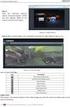 TruVision NVR 22 (S/P) - käyttöohje P/N 1073192-FI REV A ISS 06DEC16 Copyright Tavaramerkit ja patentit Valmistaja FCC-hyväksyntä FCC-ehdot Kanada ACMA-hyväksyntä Sertifiointi 2016 United Technologies
TruVision NVR 22 (S/P) - käyttöohje P/N 1073192-FI REV A ISS 06DEC16 Copyright Tavaramerkit ja patentit Valmistaja FCC-hyväksyntä FCC-ehdot Kanada ACMA-hyväksyntä Sertifiointi 2016 United Technologies
VIP Mobile Android. Opas asennukseen ja tärkeimpien toimintojen käyttöön
 VIP Mobile ndroid Opas asennukseen ja tärkeimpien toimintojen käyttöön TSP-3719_1-1305 sennus Seuraavassa saat yksinkertaiset ohjeet VIP-sovelluksen asentamiseksi puhelimeesi. lla olevat vaiheet tarvitsee
VIP Mobile ndroid Opas asennukseen ja tärkeimpien toimintojen käyttöön TSP-3719_1-1305 sennus Seuraavassa saat yksinkertaiset ohjeet VIP-sovelluksen asentamiseksi puhelimeesi. lla olevat vaiheet tarvitsee
Ulkoiset laitteet Käyttöopas
 Ulkoiset laitteet Käyttöopas Copyright 2007 Hewlett-Packard Development Company, L.P. Tässä olevat tiedot voivat muuttua ilman ennakkoilmoitusta. Ainoat HP:n tuotteita ja palveluja koskevat takuut mainitaan
Ulkoiset laitteet Käyttöopas Copyright 2007 Hewlett-Packard Development Company, L.P. Tässä olevat tiedot voivat muuttua ilman ennakkoilmoitusta. Ainoat HP:n tuotteita ja palveluja koskevat takuut mainitaan
VALOKUITULIITTYMÄN PÄÄTELAITE KÄYTTÖOHJE CTS FWR5-3105
 VALOKUITULIITTYMÄN PÄÄTELAITE KÄYTTÖOHJE CTS FWR5-3105 SISÄLLYS 1 JOHDANTO... 2 2 MERKKIVALOT... 3 3 TAKAPANEELIN KUITULIITÄNTÄ... 4 4 ETUPANEELIN LIITTIMET JA LED-PAINIKE... 4 5 OIKEAN SIVUPANEELIN RESET-PAINIKE...
VALOKUITULIITTYMÄN PÄÄTELAITE KÄYTTÖOHJE CTS FWR5-3105 SISÄLLYS 1 JOHDANTO... 2 2 MERKKIVALOT... 3 3 TAKAPANEELIN KUITULIITÄNTÄ... 4 4 ETUPANEELIN LIITTIMET JA LED-PAINIKE... 4 5 OIKEAN SIVUPANEELIN RESET-PAINIKE...
TALLENNETAAN MUISTITIKULLE JA MUISTIKORTILLE
 TALLENNETAAN MUISTITIKULLE JA MUISTIKORTILLE HERVANNAN KIRJASTON TIETOTORI Insinöörinkatu 38 33720 Tampere 040 800 7805 tietotori.hervanta@tampere.fi TALLENNETAAN MUISTIKULLE JA MUISTIKORTILLE 1 Muistitikun
TALLENNETAAN MUISTITIKULLE JA MUISTIKORTILLE HERVANNAN KIRJASTON TIETOTORI Insinöörinkatu 38 33720 Tampere 040 800 7805 tietotori.hervanta@tampere.fi TALLENNETAAN MUISTIKULLE JA MUISTIKORTILLE 1 Muistitikun
Tietosuoja-portaali. päivittäjän ohje
 Tietosuoja-portaali päivittäjän ohje Maisa Kinnunen 2010 1 Sisältö PÄIVITTÄJÄN OHJE Kirjautuminen...3 Sivujen tekstin muokkaus...4 Tiedostojen lisääminen palvelimelle...9 Jos sinun pitää selvittää tiedoston/kuvan
Tietosuoja-portaali päivittäjän ohje Maisa Kinnunen 2010 1 Sisältö PÄIVITTÄJÄN OHJE Kirjautuminen...3 Sivujen tekstin muokkaus...4 Tiedostojen lisääminen palvelimelle...9 Jos sinun pitää selvittää tiedoston/kuvan
Microsoft Outlook Web Access. Pikaohje sähköpostin peruskäyttöön
 Microsoft Outlook Web Access Pikaohje sähköpostin peruskäyttöön 1 Käyttö työpaikalla (Hallinto-verkossa) Käynnistetään sähköposti Työpöydällä olevasta Faiposti-pikakuvakkeesta (hiirellä kaksoisklikkaamalla).
Microsoft Outlook Web Access Pikaohje sähköpostin peruskäyttöön 1 Käyttö työpaikalla (Hallinto-verkossa) Käynnistetään sähköposti Työpöydällä olevasta Faiposti-pikakuvakkeesta (hiirellä kaksoisklikkaamalla).
HP-mediakaukosäädin (vain tietyt mallit) Käyttöopas
 HP-mediakaukosäädin (vain tietyt mallit) Käyttöopas Copyright 2008 Hewlett-Packard Development Company, L.P. Windows ja Windows Vista ovat Microsoft Corporationin tavaramerkkejä tai rekisteröityjä tavaramerkkejä
HP-mediakaukosäädin (vain tietyt mallit) Käyttöopas Copyright 2008 Hewlett-Packard Development Company, L.P. Windows ja Windows Vista ovat Microsoft Corporationin tavaramerkkejä tai rekisteröityjä tavaramerkkejä
NEX-3/NEX-5/NEX-5C A-DTS-100-12(1) 2010 Sony Corporation
 NEX-3/NEX-5/NEX-5C Tämän laiteohjelmistopäivityksen uudet toiminnot ja niiden toiminta on kuvattu tässä. Käyttöopas ja mukana toimitetulla CD-ROM-levyllä oleva α-käsikirja sisältävät lisätietoja. 2010
NEX-3/NEX-5/NEX-5C Tämän laiteohjelmistopäivityksen uudet toiminnot ja niiden toiminta on kuvattu tässä. Käyttöopas ja mukana toimitetulla CD-ROM-levyllä oleva α-käsikirja sisältävät lisätietoja. 2010
TruVision 360 - kameran asennusohje
 TruVision 360 - kameran asennusohje P/N 1072845A-FI REV 1.0 ISS 25SEP14 Copyright Tavaramerkit ja patentit Valmistaja 2014 United Technologies Corporation. Interlogix on osa UTC Building & Industrial Systems
TruVision 360 - kameran asennusohje P/N 1072845A-FI REV 1.0 ISS 25SEP14 Copyright Tavaramerkit ja patentit Valmistaja 2014 United Technologies Corporation. Interlogix on osa UTC Building & Industrial Systems
Basware Supplier Portal
 Basware Supplier Portal Pikaohje Toimittajille (Toukokuu 2011) Prosessin yleiskatsaus Basware Supplier Portal on tarkoitettu toimittajaorganisaatioille (joita kutsutaan jäljempänä toimittajiksi). Järjestelmän
Basware Supplier Portal Pikaohje Toimittajille (Toukokuu 2011) Prosessin yleiskatsaus Basware Supplier Portal on tarkoitettu toimittajaorganisaatioille (joita kutsutaan jäljempänä toimittajiksi). Järjestelmän
Maxivision Go käyttöliittymän ohje
 Maxivision Go käyttöliittymän ohje Rekisteröityminen käyttöliittymään Käynnistyessään Viihdeboksi kysyy Maxivision tunnuksia. Nämä ovat samat tunnukset joilla kirjaudut my.maxivision.fi sivustolle. Syötä
Maxivision Go käyttöliittymän ohje Rekisteröityminen käyttöliittymään Käynnistyessään Viihdeboksi kysyy Maxivision tunnuksia. Nämä ovat samat tunnukset joilla kirjaudut my.maxivision.fi sivustolle. Syötä
Manager. Doro Experience. ja Doro PhoneEasy 740. Suomi
 Doro Experience ja Doro PhoneEasy 740 Suomi Manager Esittely Doro Experience Manager -hallintaportaalia käytetään sovellusten asentamiseen ja käyttöön Doro Experience -laitteella käyttämällä mitä tahansa
Doro Experience ja Doro PhoneEasy 740 Suomi Manager Esittely Doro Experience Manager -hallintaportaalia käytetään sovellusten asentamiseen ja käyttöön Doro Experience -laitteella käyttämällä mitä tahansa
OTOsuite. Asennusopas. Suomi
 OTOsuite Asennusopas Suomi Asiakirjassa kuvataan OTOsuite-ohjelman asentaminen DVD:ltä, muistitikulta tai pakatusta tiedostosta. Järjestelmävaatimukset 1,5 GHz:n suoritin tai parempi (suositus 2 GHz) 2
OTOsuite Asennusopas Suomi Asiakirjassa kuvataan OTOsuite-ohjelman asentaminen DVD:ltä, muistitikulta tai pakatusta tiedostosta. Järjestelmävaatimukset 1,5 GHz:n suoritin tai parempi (suositus 2 GHz) 2
Etävastaanottotapahtuman luominen ja siihen liittyminen Terveyskylän Omapolulta
 tapahtuman luominen ja siihen liittyminen Terveyskylän Omapolulta 1. Kirjautuminen Terveyskylän Omapolulle Kirjautuaksesi palveluun: Mene osoitteeseen https://omapolku.terveyskyla.fi/ Valitse Helsingin
tapahtuman luominen ja siihen liittyminen Terveyskylän Omapolulta 1. Kirjautuminen Terveyskylän Omapolulle Kirjautuaksesi palveluun: Mene osoitteeseen https://omapolku.terveyskyla.fi/ Valitse Helsingin
